JVC GR-DVP9 – страница 2
Инструкция к Видеокамере JVC GR-DVP9
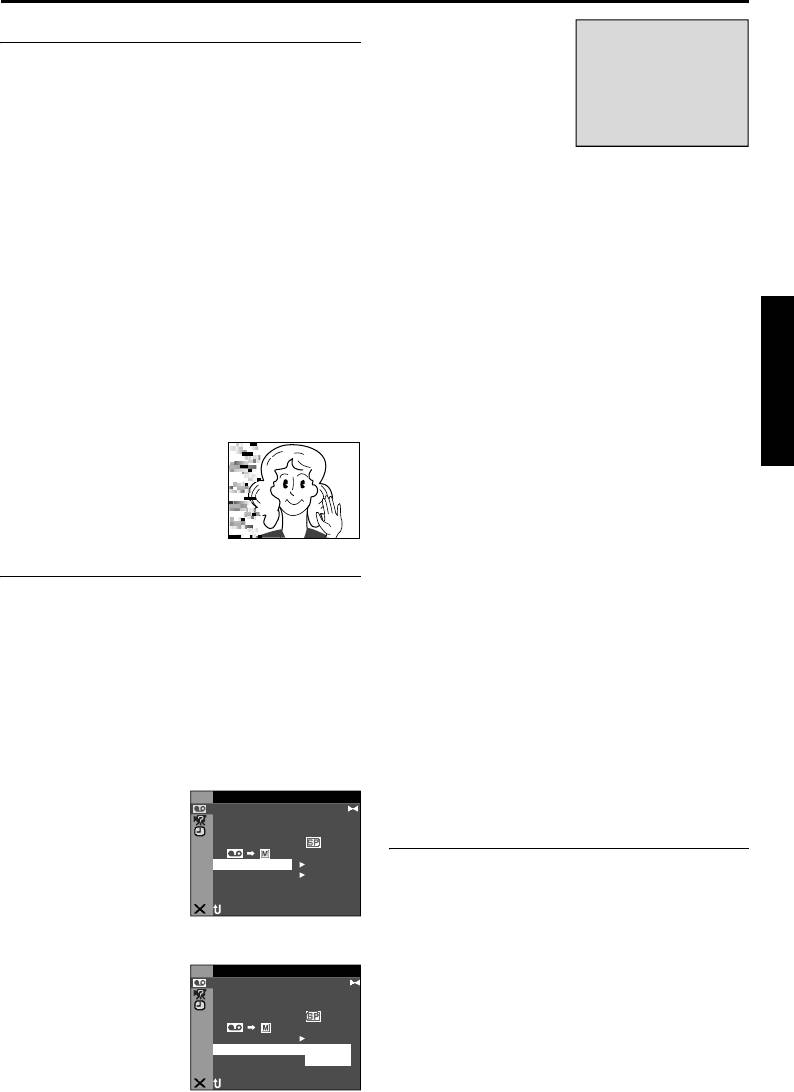
Master Page: Right
GR-DVP9Asia.book Page 21 Wednesday, March 5, 2003 5:15 PM
РУ 21
7 Нажмите кнопку +
Поиск с просмотром
или –, чтобы
Позволяет выполнять во время
выбрать пункт
BLANK SEARCH
видеовоспроизведения поиск на высокой
“EXECUTE”, и
PUSH "STOP" BUTON
скорости в любом направлении.
нажмите кнопку
TO CANCEL
1) Во время воспроизведения, поверните
SET/SELECT.
регулятор SHUTTLE SEARCH вправо (5)
● Появляется
для поиска в прямом направлении или влево
индикация
(3) для поиска в обратном направлении.
“BLANK SEARCH”, и видеокамера
2) Чтобы продолжить нормальное
автоматически начинает поиск в прямом
воспроизведение, нажмите кнопку 4/9.
направлении или обратном направлении, а
● Во время воспроизведения, поверните
затем останавливается в точке, которая
регулятор SHUTTLE SEARCH вправо
расположена приблизительно на
(5) или влево (3) и удерживайте его.
3 секунды раньше, чем обнаруженный
Поиск продолжается, пока Вы
пустой участок.
удерживаете регулятор. Как только Вы
●
Чтобы отменить поиск пустого промежутка
высвободите регулятор, продолжится
на полпути, нажмите кнопку
8
.
нормальное воспроизведение.
● Небольшие помехи в виде мозаики
ПРИМЕЧАНИЯ:
● В пункте 7, если текущим положением
появляются на дисплее во время поиска с
является пустой участок, то видеокамера
просмотром. Это не является
выполняет поиск в обратном направлении.
неисправностью.
Если текущим положением является
ВНИМАНИЕ:
записанный участок, то видеокамера
Во время поиска с
выполняет поиск в прямом направлении.
просмотром части
● Поиск пустого промежутка не работает, если
изображения могут быть
с лентой появляется индикация “HEAD
видны нечетко, особенно на
CLEANING REQUIRED. USE CLEANING
левой стороне экрана.
CASSETTE”.
● Если во время поиска пустого промежутка
достигается начало или конец ленты,
Поиск пустого промежутка
видеокамера автоматически
Помогает Вам найти, где Вы должны начать
останавливается.
запись в середине ленты, чтобы избежать
● Пустой участок, который короче, чем 5
прерывания временного кода. (墌 стр. 19)
секунд ленты, не может быть обнаружен.
● Обнаруженный пустой участок может быть
1 Загрузите кассету. (墌 стр. 15)
расположен между записанными сценами.
2 Установите переключатель VIDEO/
Перед тем, как Вы начнете запись,
MEMORY в положение “VIDEO”.
убедитесь, что после пустого участка нет
3 Установите переключатель питания в
записанных сцен.
положение “P”, одновременно нажимая
кнопку фиксатора, расположенную на
Замедленное воспроизведение
переключателе.
ВИДЕОЗАПИСЬ И ВОСПРОИЗВЕДЕНИЕ
Покадровое воспроизведение
4 Нажмите кнопку
O V E
ID
DMSO N EO
DU
ST– ERE O
MENU. Появляется
Воспроизведение с трансфокацией
SOODb–t M 12 i E DNU 1
экран меню.
±0 N–HRO SY C
.
0
Спецэффекты воспроизведения
E C–MOD RE
5 Нажмите кнопку +
OFCO Y P F–
L.V.DENA I
Доступно только с пультом ДУ (прилагается).
или –, чтобы
A
K S BL N H
RC
(墌 стр. 55)
A
IN S/ V T F–
OFPU
выбрать “t”, и
нажмите кнопку
NRETUR
SET/SELECT.
Появляется меню VIDEO.
6
Нажмите кнопку
+
O V E
ID
DMSO N EO
DU
ST– ERE O
или
–
, чтобы выбрать
SOODb–t M 12 i E DNU 1
“BLANK SRCH”, и
±0 N–HRO SY C
.
0
E C–MOD RE
нажмите кнопку
OFCO Y P F–
AI
L V .DE N
SET/SELECT
.
A
KSBL N H X UCE TE
RC
E
Появляется
A
PU
IN S/ V T –
R
ERUTN
вспомогательное
NRETUR
меню.
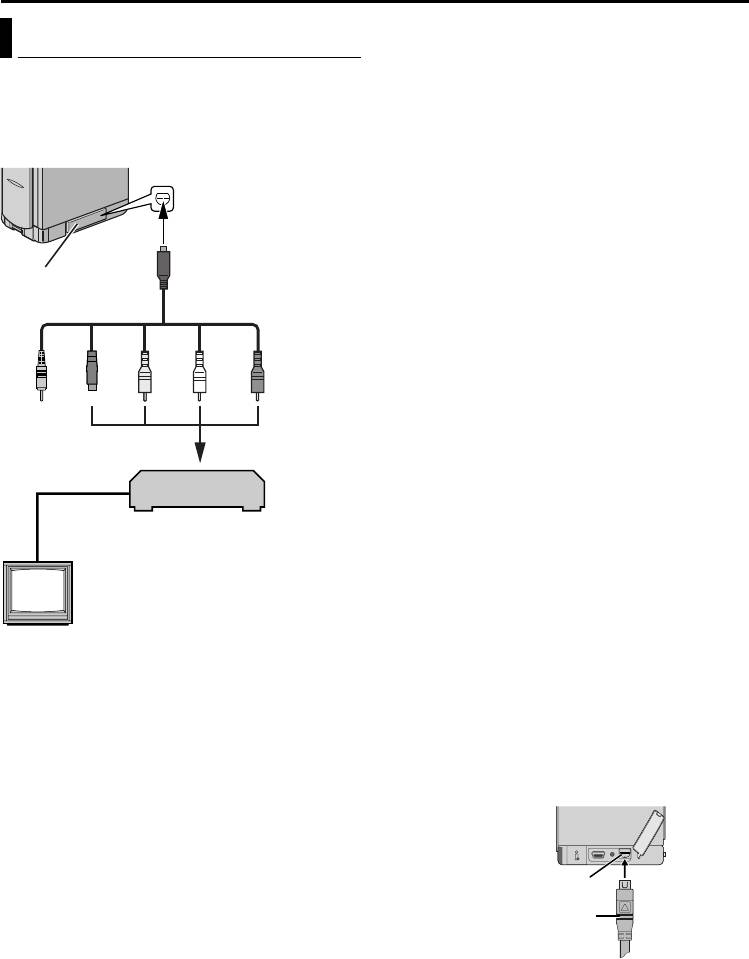
Master Page: Left
GR-DVP9Asia.book Page 22 Wednesday, March 5, 2003 5:15 PM
22 РУ
ВИДЕОВОСПРОИЗВЕДЕНИЕ (прод.)
Чтобы выбрать, показывать или нет
Подсоединение к ТВ или к ВКМ
следующие дисплеи на подсоединенном ТВ...
● Дата и время
Здесь приводятся основные типы
Установите пункт “DATE/TIME” в положение
подключения. При выполнении подключения
“AUTO”, “ON” или “OFF”. (墌 стр. 31, 41)
обращайтесь также к инструкциям по
Или нажмите кнопку
DISPLAY
на пульте ДУ,
эксплуатации Вашего видеомагнитофона и
чтобы включить/выключить индикацию даты.
телевизора.
● Временной код
Установите пункт “TIME CODE” в положение
“ON” или “OFF”. (墌 стр. 31, 41)
К гнезду S/AV
● Индикации, отличающиеся от даты/времени
и временного кода
Установите пункт “ON SCREEN” в положение
“OFF”, “LCD” или “LCD/TV”. (墌 стр. 31, 41)
S/AV/Монтажный
Крышки
кабель
ПРИМЕЧАНИЯ:
гнезд****
(прилагается)
● Рекомендуется в качестве источника
электроэнергии использовать сетевой
адаптер/зарядное устройство вместо
батарейного блока. (墌 стр. 11)
● Чтобы контролировать изображение и звук
A
BC D E
из видеокамеры, не вставляя ленту или
карту памяти, установите переключатель
питания в положение “A” или “M”, затем
установите Ваш ТВ в подходящий входной
режим.
ВКМ
● Убедитесь, что Вы подрегулировали уровень
звука ТВ до его минимального уровня, чтобы
избежать внезапного усиления звука, кода
A Не подсоединяется
включается видеокамера.
B Черный к S-VIDEO IN*
● Если Вы имеете ТВ или динамики, которые
C Желтый к VIDEO IN**
не защищены специальным образом, не
ТВ
D Белый к AUDIO L IN***
помещайте динамики рядом с ТВ, т.к. на
E Красный к AUDIO R IN***
воспроизводимом видеокамерой
изображении будут помехи.
* Подсоедините, когда Ваш ТВ/ВКМ имеет
● Когда S/AV/Монтажный кабель подсоединен к
входные гнезда S-VIDEO IN и A/V. В этом
гнезду S/AV, звук не может прослушиваться
случае нет необходимости подсоединять
через динамик.
желтый видео кабель.
●
Как подсоединить S/AV/Монтажный кабель...
** Подсоедините, когда Ваш ТВ/ВКМ имеет
• Вставьте кабель непосредственно в
только
входные гнезда A/V.
гнездо S/AV.
*** Не требуется для просмотра только стоп-
• Чтобы отсоединить S/AV/Монтажный
кадров.
кабель, потяните кабель в прямом
**** При подсоединении кабеля откройте крышку.
направлении.
1 Убедитесь, что все аппараты выключены.
2 Подсоедините видеокамеру к ТВ или к ВКМ,
как показано на рисунке.
К гнезду S/AV
Если используется ВКМ
, перейдите к пункту
3
.
Если нет, перейдите к пункту 4.
S/AV/Монтажный кабель
3 Подсоедините выход ВКМ ко входу ТВ,
(прилагается)
обращаясь к инструкции по эксплуатации
Вашего ВКМ.
4 Включите видеокамеру, ВКМ и ТВ.
5 Установите ВКМ в режим входа AUX, и
установите ТВ в режим VIDEO.
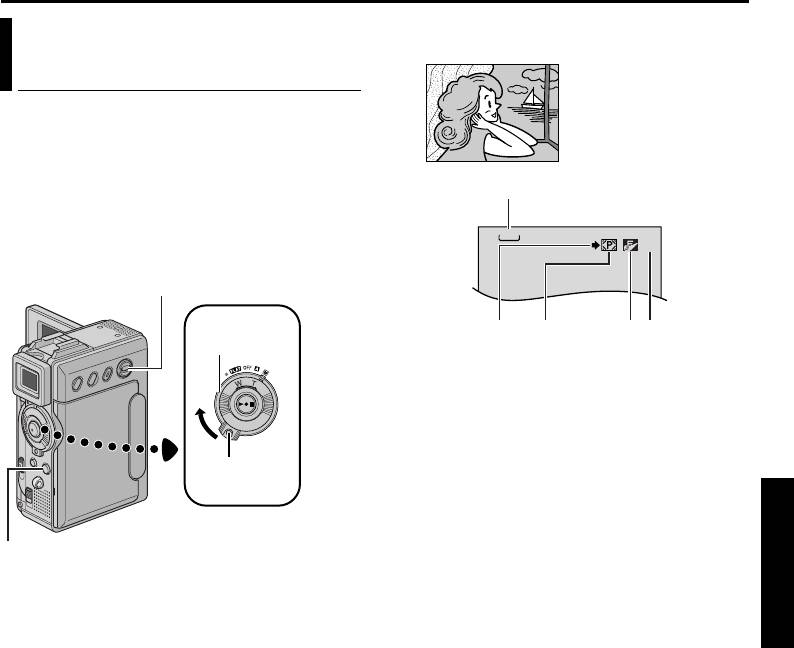
Master Page: Right-start
ЗАПИСЬ D.S.C.
РУ 23
Вы можете использовать Вашу видеокамеру в
качестве цифрового фотоаппарата для того,
чтобы делать моментальные снимки. Стоп-
кадры хранятся на карте памяти.
ЦИФРОВОЙ ФОТОАППАРАТ (D.S.C.) – ЗАПИСЬ И ВОСПРОИЗВЕДЕНИЕ
П
● Для изменения размера изображения и/
Основной режим съемки
или качества изображения, 墌 pg. 31, 39.
Режим моментального
(Моментальный снимок D.S.C.)
снимка без кадров
Слышен звук
закрывающегося
затвора.
РИМЕЧАНИЕ:
Перед тем, как продолжить, выполните
процедуры, перечисленные ниже:
● Электропитание (墌 pg. 10)
● Загрузка карты памяти (墌 стр. 16)
Переключатель VIDEO/MEMORY
Переключа-
тель питания
A Размер изображения (墌 стр. 39, 78)
B Пиктограмма съемки (墌 стр. 78)
C Пиктограмма карты (墌 стр. 78)
D Качество изображения (墌 стр. 39, 78)
E
Оставшееся количество снимков (
墌
стр. 78)
ПРИМЕЧАНИЯ:
Кнопка
фиксатора
● Даже если пункт “DIS” установлен в
положение “ON” (墌 стр. 36), стабилизатор
изображения не работает.
● Если активизирована программа AE со
Кнопка SNAPSHOT
спецэффектами (墌 стр. 33), определенные
режимы программы автоматической
1 Сдвиньте вниз крышку объектива.
экспозиции со специальными эффектами не
2 Установите переключатель VIDEO/
работают во время записи моментального
MEMORY в положение “MEMORY”.
снимка. В этом случае пиктограмма мигает.
● Если моментальный снимок не выполняется
3 Установите переключатель питания в
в течение приблизительно 5 минут, когда
положение “A” или “M”, одновременно
переключатель питания установлен в
нажимая кнопку фиксатора, расположенную
положение “A” или “M” и батарейный блок
на переключателе.
является источником электропитания, то
4 Полностью откройте ЖК монитор или
видеокамера автоматически выключается
полностью вытяните видоискатель.
для экономии электроэнергии. Чтобы вновь
5 Нажмите кнопку SNAPSHOT. Появляется
выполнить моментальный снимок, задвиньте
индикация “O” во время, когда делается
и снова вытяните видоискатель или закройте
моментальный снимок.
и вновь откройте ЖК монитор.
●
В режиме моментального снимка неподвижные
● Режим серии моментальных снимков
изображения записываются без кадров.
(墌 стр. 42) не функционирует, когда
●
Чтобы удалить ненужные стоп-кадры,
переключатель VIDEO/MEMORY установлен
обращайтесь к разделу “Удаление файлов”
в положение “MEMORY”.
(
墌
стр. 28).
● Когда S/AV/Монтажный кабель подсоединен к
● Если Вы не хотите слышать звук затвора,
гнезду S/AV, звук затвора не слышен из
установите пункт “BEEP” в положение
динамика, однако он записывается на ленту.
“OFF”. (墌 стр. 31, 37)
● Снятые стоп-кадры удовлетворяют
стандарту DCF (Design rule for Camera File
system). Они не совместимы с устройствами,
не поддерживающими стандарт DCF.
GR-DVP9Asia.book Page 23 Wednesday, March 5, 2003 5:15 PM
A
1024
51
B
C
D
E
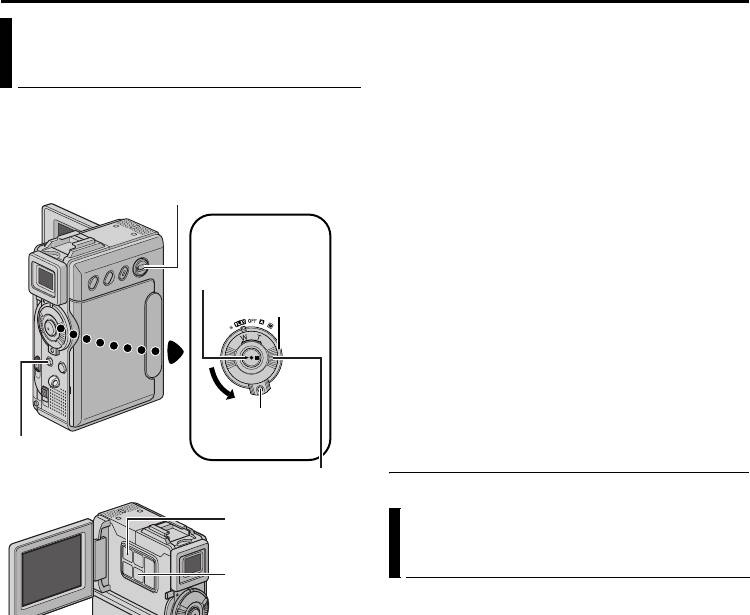
Master Page: Left-Heading0
GR-DVP9Asia.book Page 24 Wednesday, March 5, 2003 5:15 PM
24 РУ
ВОСПРОИЗВЕДЕНИЕ D.S.C.
●
Вы можете также искать нужный файл,
Нормальное воспроизведение
используя индексный экран. (
墌
стр. 26)
●
Вы можете выключить экранный дисплей
изображений
воспроизведения. (
墌
стр. 26)
Изображения, снятые с помощью видеокамеры,
ПРИМЕЧАНИЯ:
●
Даже если Вы снимете новое изображение после
автоматически нумеруются, затем хранятся в
воспроизведения изображения с небольшим
цифровом последовательности на карте памяти. Вы
номером, существующее изображение не будет
можете просмотреть хранящиеся изображения по
затерто, потому, что новые изображения
одному, как будто перелистывая фотоальбом.
автоматически сохраняются после последнего
Переключатель VIDEO/MEMORY
записанного.
●
Моментальные снимки изображений с размером
Кнопка
файла отличающимся от “640 x 480”, “1024 x 768”,
Воспроизведения/
“1280 x 960” и “1600 x 1200”, выполненные на
Паузы (
4
/
9
)
других устройствах, будут высвечены как
Переключатель
уменьшенные изображения. Эти уменьшенные
питания
изображения не могут быть переданы в ПК.
●
Моментальные снимки изображений,
выполненные на других устройствах (например
JVC GR-DVX70), которые не совместимы со
стандартом DCF, не могут быть просмотрены с
помощью этой видеокамеры; будет высвечена
Кнопка
фиксатора
индикация “UNSUPPORTED FILE!”.
Кнопка Стоп (8)
Воспроизведение с трансфокацией
Регулятор SHUTTLE SEARCH (3/5)
Доступно только с пультом ДУ (прилагается). (
墌
стр. 55)
Кнопка INFO
Автоматическое
воспроизведение изображений
Кнопка SET/
SELECT
Вы можете автоматически пройти через все
изображения, хранящиеся на карте памяти.
1
Загрузите карту памяти. (
墌
стр. 16)
1
Выполните действия пунктов
1
–
6
в разделе
2
Установите переключатель
VIDEO/MEMORY
в
“Нормальное воспроизведение изображений”.
положение “MEMORY”.
2
Нажмите кнопку
4
/
9
, чтобы запустить
3
Установите переключатель питания в положение
автоматическое воспроизведение.
“
P
”, одновременно нажимая кнопку
●
Если Вы повернете регулятор
SHUTTLE
фиксатора, расположенную на переключателе.
SEARCH
влево (
3
) во время
4
Полностью откройте ЖК монитор или полностью
автоматического воспроизведения, файлы
вытяните видоискатель.
будут высвечиваться в убывающем порядке.
●
Высвечивается тип файла (IMAGE, E-MAIL
●
Если Вы повернете регулятор
SHUTTLE
CLIP или SOUND), который воспроизводился в
SEARCH
вправо (
5
) во время
последний раз.
автоматического воспроизведения, файлы
5
Если появится экран воспроизведения
будут высвечиваться в возрастающем порядке.
видеоклипа (E-MAIL CLIP,
墌
pg. 25) или
воспроизведения цифрового звука (SOUND,
3
Чтобы завершить автоматическое
墌
pg. 25), нажмите кнопку
SET/SELECT
.
воспроизведение, нажмите кнопку
8
.
Появится экран MEMORY SELECT.
6
Нажмите кнопку
+
или
–
, чтобы выбрать
“IMAGE”, и нажмите кнопку
SET/SELECT
.
Появится экран воспроизведения изображения
(IMAGE).
7
Поверните регулятор
SHUTTLE SEARCH
влево (
3
), чтобы высветить предыдущий
файл. Поверните регулятор
SHUTTLE
SEARCH
вправо (
5
), чтобы высветить
следующий файл.
●
Нажатие кнопки
INFO
дает Вам подробности
о высвечиваемом файле. (
墌
стр. 26)
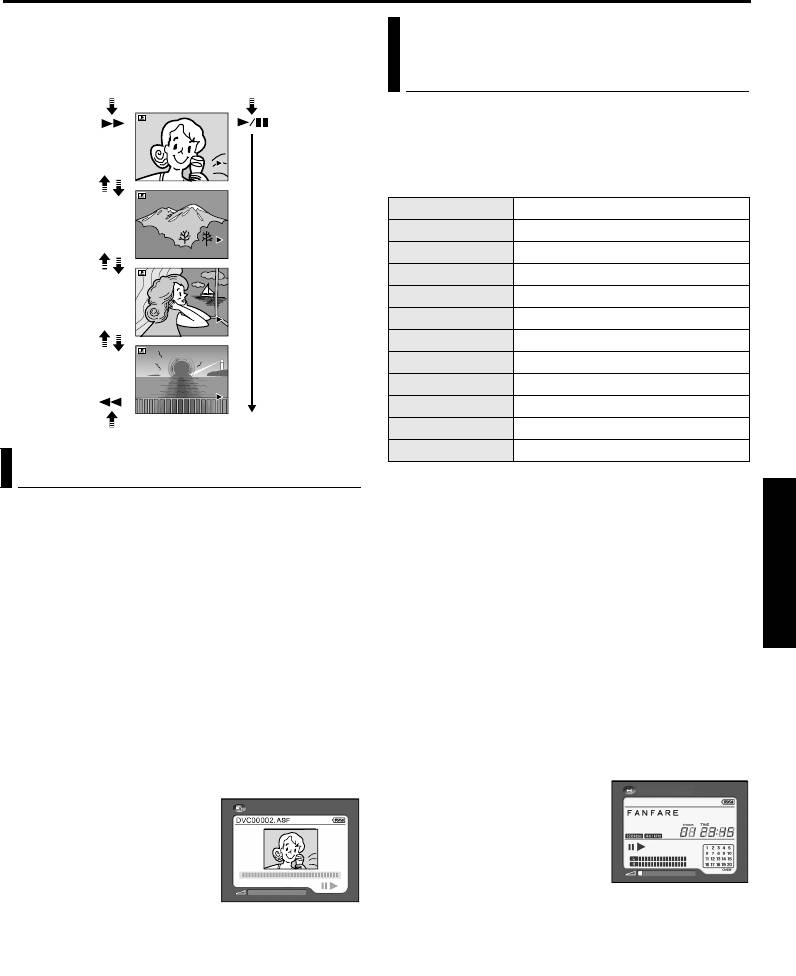
Master Page: Right
GR-DVP9Asia.book Page 25 Wednesday, March 5, 2003 5:15 PM
РУ 25
[Для нормального
[Для
воспроизведения]
автоматического
Воспроизведение цифровых
Чтобы высветить
воспроизведения]
следующее изображение
звуковых эффектов
Экран воспроизводимого изображения (IMAGE)
100-0013
12 звуковых эффектов предварительно
сохранены на прилагаемой звуковой карте. Вы
можете слушать звуковые эффекты, хранящиеся
на звуковой карте. Звуковые эффекты также
могут быть перезаписаны на ленту. (
墌
стр. 46)
100-0014
EXPLOSION
Взрыв
SIREN
Сирена
LAUGHTER
Смех
100-0015
RACE CAR
Гоночный автомобиль
DOOR BELL
Дверной звонок
BUZZER
Зуммер
FANFARE
Фанфары
100-0016
APPLAUSE
Аплодисменты
CHEERS
Приветствие
BOING
Самолет
SCREAM
Крик
Чтобы высветить предыдущее изображение
JEERS
Свист
Воспроизведение видеоклипов
1
Загрузите прилагаемую карту памяти. (
墌
стр. 16)
Вы можете просматривать видеоклипы
2
Установите переключатель
VIDEO/MEMORY
в
(
墌
стр. 48), хранящиеся на карте памяти.
положение “MEMORY”.
1 Загрузите карту памяти. (墌 стр. 16)
3
Установите переключатель питания в положение
2 Установите переключатель VIDEO/
“
P
”, одновременно нажимая кнопку
MEMORY в положение “MEMORY”.
фиксатора, расположенную на переключателе.
3
Установите переключатель питания в положение
4
Полностью откройте ЖК монитор или
“
P
”, одновременно нажимая кнопку
полностью вытяните видоискатель.
фиксатора, расположенную на переключателе.
●
Высвечивается тип файла (IMAGE, E-MAIL
4
Полностью откройте ЖК монитор или полностью
CLIP или SOUND), который воспроизводился в
вытяните видоискатель.
последний раз.
●
Высвечивается тип файла (IMAGE, E-MAIL
5 Если появляется экран воспроизведения
CLIP или SOUND), который воспроизводился в
последний раз.
изображения (IMAGE) или экран
воспроизведения видеоклипа (E-MAIL
5
Если появится экран воспроизведения
изображения (IMAGE) или воспроизведения
CLIP), нажмите кнопку SET/SELECT.
цифрового звука (SOUND), нажмите кнопку
SET/
Появится экран MEMORY SELECT.
SELECT
. Появится экран MEMORY SELECT.
6
Нажмите кнопку
+
или
–
,
SOUND
6
Нажмите кнопку
+
или
–
,
чтобы выбрать “SOUND”,
E-MAIL CLIP
чтобы выбрать “E-MAIL
и нажмите кнопку
SET/
CLIP”, и нажмите кнопку
SELECT
. Появляется
SET/SELECT
. Появится
экран воспроизведения
экран воспроизведения
цифрового звука
видеоклипа (E-MAIL CLIP).
(SOUND).
7
Поверните регулятор
7
Чтобы воспроизвести звуковой эффект,
SHUTTLE SEARCH
влево (
3
), чтобы выбрать
нажмите кнопку
4
/
9
.
предыдущий файл. Поверните регулятор
●
Все звуки воспроизводятся в возрастающем порядке.
SHUTTLE SEARCH
вправо (
5
), чтобы выбрать
следующий файл.
ПРИМЕЧАНИЯ:
ЦИФРОВОЙ ФОТОАППАРАТ (D.S.C.) – ЗАПИСЬ И ВОСПРОИЗВЕДЕНИЕ
●
Нажатие кнопки
INFO
дает Вам подробности о
●
В экране воспроизведения цифрового звука,
высвечиваемом файле. (
墌
стр. 26)
• Поверните регулятор
SHUTTLE SEARCH
влево
(
3
), чтобы выбрать предыдущий файл.
●
Вы можете также искать нужный файл,
Поверните регулятор
SHUTTLE SEARCH
вправо
используя индексный экран. (
墌
стр. 26)
(
5
), чтобы выбрать следующий файл.
8
Чтобы начать воспроизведение, нажмите
• Нажатие кнопки
INFO
дает Вам подробности о
кнопку
4
/
9
.
высвечиваемом файле. (
墌
стр. 26)
9
Чтобы остановить воспроизведение, нажмите
●
Вы можете также искать нужный файл, используя
кнопку
8
.
индексный экран. (
墌
стр. 26)
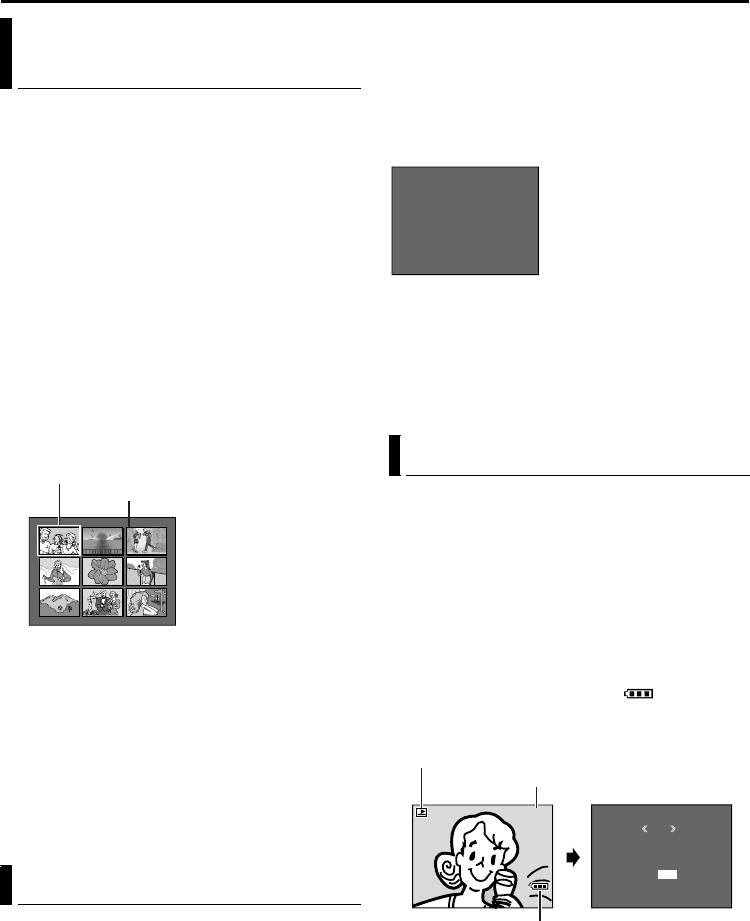
Master Page: Left
26 РУ
Вы можете одновременно просматривать
несколько файлов, хранящихся на карте
памяти. Эта возможность быстрого просмотра
облегчает нахождение определенного файла,
который Вам нужен.
1
Для контрольного воспроизведения
файлов изображения
, выполните действия
пунктов
1
–
6
раздела “Нормальное
воспроизведение изображений” (
墌
стр. 24).
Для контрольного воспроизведения
файлов видеоклипов
, выполните действия
● Снова нажмите кнопку INFO, чтобы закрыть
пунктов
1
–
6
раздела “Воспроизведение
информационный экран.
видеоклипов” (
墌
стр. 25).
Для контрольного воспроизведения
звуковых файлов
, выполните действия
пунктов
1
–
6
раздела “Воспроизведение
цифровых звуковых эффектов” (
墌
стр. 25).
2 Нажмите кнопку INDEX. Появляется
индексный экран выбранного типа файлов.
3 Нажмите кнопку + или –, чтобы переместить
рамку на нужный файл.
●
Поверните регулятор
SHUTTLE SEARCH
влево (
3
), чтобы высветить предыдущую
страницу. Поверните регулятор
SHUTTLE
SEARCH
вправо (
5
), чтобы высветить
следующую страницу.
4 Нажмите кнопку SET/SELECT.
Высвечивается выбранный файл.
●
Нажатие кнопки
INFO
дает Вам подробности
о высвечиваемом файле. (См. ниже.)
Вы можете получить существенную информацию
о файле с помощью нажатия кнопки
INFO
во
время нормального воспроизведения или
контрольного воспроизведения.
П
GR-DVP9Asia.book Page 26 Wednesday, March 5, 2003 5:15 PM
ВОСПРОИЗВЕДЕНИЕ D.S.C. (прод.)
QUALITY : Качество изображения (только
Контрольное
IMAGE)
воспроизведение файлов
TIME : Время изображения (только
E-MAIL CLIP/SOUND)
PROTECT : Когда установлено в положение
“ON”, файл защищен от
случайного стирания. (墌 стр. 27)
Информационный экран
F
O
L
D
E
R
:
1
0
0
J
V
C
G
R
F
I
L
E
:
D
V
C
0
0
0
1
0
D
A
T
E
:
2 7 . 1 0
. 0 3
S
I
Z
E
:
1
0
2
4
X
7
6
8
Q
U
A
L
I
T
Y
:
F
I
N
E
P
R
O
T
E
C
T
:
O
F
F
РИМЕЧАНИЕ:
Для изображений, снятых с помощью других
устройств или обработанных на ПК,
высветится индикация “QUALITY: – – –”.
Удаление экранного дисплея
Выбранный файл
Индексный номер
1 Выполните действия пунктов 1 – 6 в
разделе “Нормальное воспроизведение
Индексный экран
1
2
3
изображений” (墌 стр. 24).
2
Нажмите кнопку
MENU
. Появляется экран меню.
4
5
6
3 Нажмите кнопку + или –, чтобы выбрать
7
8 9
“DISPLAY”, и нажмите кнопку SET/SELECT.
Появляется вспомогательное меню.
4
Нажмите кнопку
+
или
–
, чтобы выбрать
“OFF”, и нажмите кнопку
SET/SELECT
.
Индикатор режима работы, номер папки/
файла и индикатор батареи ( ) исчезают.
● Чтобы снова высветить индикатор,
выберите пункт “ON”.
Индикатор режима работы
Номер папки/файла
100-0013
M
E
NU
DISPLAY
OFF
ON
Просмотр информации о файле
RETURN
Индикатор батареи
FOLDER : Имя папки (墌 стр. 29)
FILE : Имя файла (墌 стр. 29)
DATE : Дата создания файла
SIZE : Размер изображения (только
IMAGE/E-MAIL CLIP)
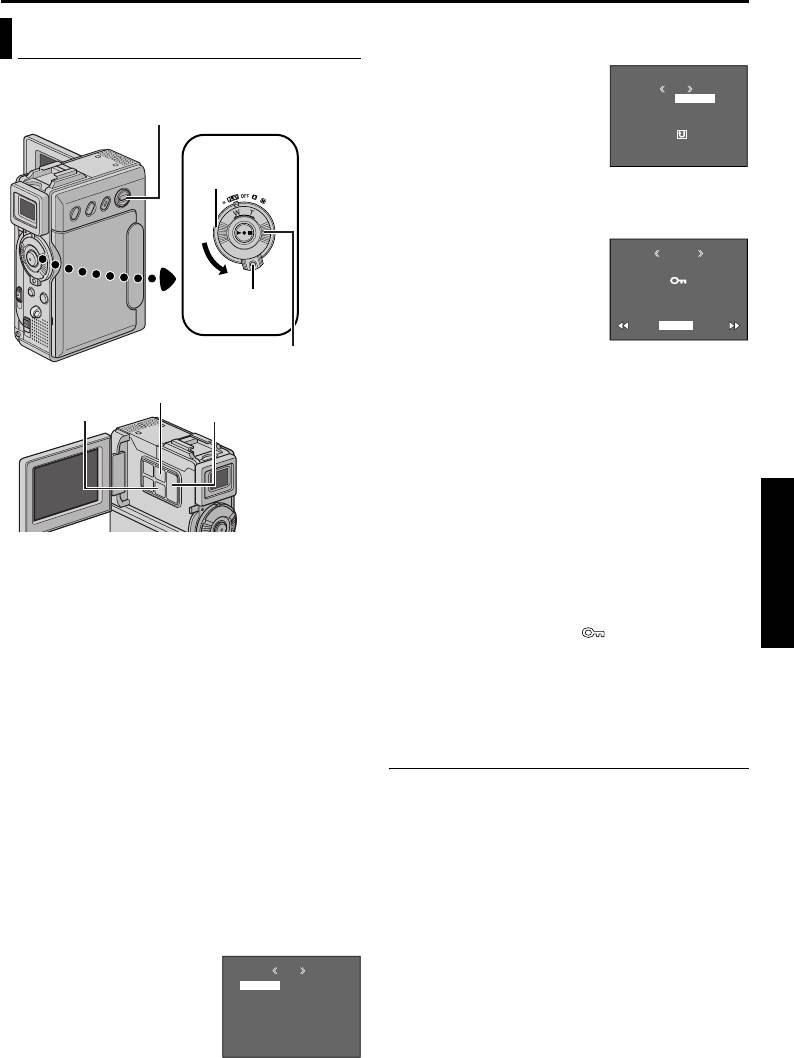
Master Page: Right
GR-DVP9Asia.book Page 27 Wednesday, March 5, 2003 5:15 PM
РУ 27
Чтобы защитить высвечиваемый в
Защита файлов
настоящее время файл
9 Нажмите кнопку + или –,
Режим защиты помогает предотвратить
чтобы выбрать
M
E
NU
случайное стирание файла.
PROTECT
CUR
RENT
“CURRENT”, и нажмите
PROT.ALL
Переключатель VIDEO/MEMORY
CANC.ALL
кнопку SET/SELECT.
RETURN
Появится экран
PROTECT.
Переключа-
тель питания
10 Поверните регулятор
SHUTTLE SEARCH влево (3) или вправо
(5), чтобы выбрать нужный файл.
11 Нажмите кнопку +
ROT EC TP
или –, чтобы выбрать
пункт “EXECUTE”, и
Кнопка
нажмите кнопку SET/
PROTECT ED
фиксатора
SELECT.
RETURN
●
Чтобы отменить защиту,
выберите пункт
Регулятор SHUTTLE SEARCH (3/5)
“RETURN”.
Кнопка MENU
●
Повторите действия пунктов
10
и
11
для всех
Кнопка SET/
SELECT
Кнопка +, –
файлов, которые Вы хотите защитить.
Чтобы защитить все файлы, хранящиеся на
карте памяти
9 Нажмите кнопку + или –, чтобы выбрать
“PROT.ALL”, и нажмите кнопку SET/SELECT.
Появится экран PROTECT.
10
Нажмите кнопку
+
или
–
, чтобы выбрать
1 Загрузите карту памяти. (墌 стр. 16)
“EXECUTE”, и нажмите кнопку
SET/SELECT
.
2 Установите переключатель VIDEO/
● Чтобы отменить защиту, выберите пункт
MEMORY в положение “MEMORY”.
“RETURN”.
3 Установите переключатель питания в
ПРИМЕЧАНИЯ:
положение “P”, одновременно нажимая
●
Если появляется значок “ ”, то высвечиваемый
кнопку фиксатора, расположенную на
в настоящее время файл защищен.
переключателе.
●
Когда карта памяти форматируется или
4 Полностью откройте ЖК монитор или
повреждается, даже защищенные файлы
полностью вытяните видоискатель.
удаляются. Если Вы не хотите потерять важные
● Высвечивается тип файла (IMAGE, E-MAIL
файлы, перенесите их в ПК и сохраните их.
CLIP или SOUND), который
Чтобы снять защиту
воспроизводился в последний раз.
Перед тем, как выполнять следующее, выполните
Если Вы хотите выбрать другой тип файла,
действия пунктов 1 – 8 раздела “Защита
перейдите к пункту 5.
файлов”, приведенных в левой колонке.
Если не хотите, перейдите к пункту 7.
Чтобы снять защиту с высвечиваемого в
5 Нажмите кнопку SET/SELECT. Появится
настоящее время файла
экран MEMORY SELECT.
9 Нажмите кнопку + или –, чтобы выбрать
6
Нажмите кнопку
+
или
–
, чтобы выбрать нужный
“CURRENT”, и нажмите кнопку SET/
тип файла, и нажмите кнопку
SET/SELECT
.
SELECT. Появится экран PROTECT.
7
Нажмите кнопку
MENU
. Появляется экран меню.
10 Поверните регулятор SHUTTLE SEARCH
ЦИФРОВОЙ ФОТОАППАРАТ (D.S.C.) – ЗАПИСЬ И ВОСПРОИЗВЕДЕНИЕ
8 Нажмите кнопку + или –,
влево (3) или вправо (5), чтобы
MENU
чтобы выбрать
PROTECT
выбрать нужный файл.
DEL ETE
“PROTECT”, и нажмите
DPOF
11
Нажмите кнопку
+
или
–
, чтобы выбрать
NO . RE SET
кнопку SET/SELECT.
FORMAT
“EXECUTE”, и нажмите кнопку
SET/SELECT
.
DISPLAY
Появляется
END
●
Чтобы отменить выбор, выберите пункт
вспомогательное меню.
“RETURN”.
●
Повторите действия пунктов
10
и
11
для всех
файлов, с которых Вы хотите снять защиту.
ПРОДОЛЖЕНИЕ НА СЛЕДУЮЩЕЙ СТР.
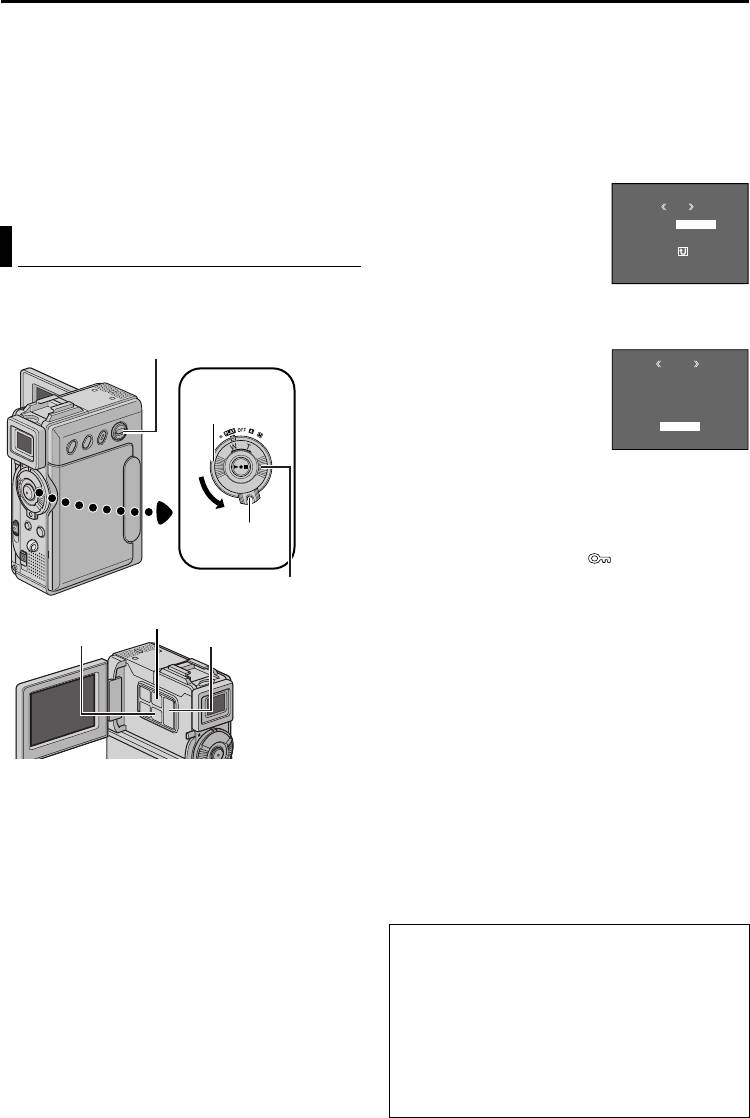
Master Page: Left
28 РУ
Чтобы снять защиту со всех файлов,
6
Нажмите кнопку
+
или
–
, чтобы выбрать нужный
тип файла, и нажмите кнопку
SET/SELECT
.
хранящихся на карте памяти
7
Нажмите кнопку
MENU
. Появляется экран меню.
9 Нажмите кнопку + или –, чтобы выбрать
8 Нажмите кнопку + или –, чтобы выбрать
“CANC.ALL”, и нажмите кнопку SET/
“DELETE”, и нажмите кнопку SET/SELECT.
SELECT. Появится экран PROTECT.
Появляется вспомогательное меню.
10 Нажмите кнопку + или –, чтобы выбрать
“EXECUTE”, и нажмите кнопку SET/
Чтобы удалить высвечиваемый в настоящее
SELECT.
время файл
● Чтобы отменить выбор, выберите пункт
9 Нажмите кнопку + или –,
“RETURN”.
чтобы выбрать
“CURRENT”, и нажмите
кнопку SET/SELECT.
Появится экран
DELETE.
Предварительно сохраненные файлы могут
10 Поверните регулятор
быть удалены либо по одному, либо все
SHUTTLE SEARCH влево (3) или вправо
одновременно.
(5), чтобы выбрать нужный файл.
11 Нажмите кнопку +
или –, чтобы выбрать
пункт “EXECUTE”, и
нажмите кнопку SET/
SELECT.
●
Чтобы отменить
удаление, выберите
пункт “RETURN”.
●
Повторите действия пунктов
10
и
11
для
всех файлов, которые Вы хотите удалить.
1 Загрузите карту памяти. (墌 стр. 16)
2 Установите переключатель VIDEO/
MEMORY в положение “MEMORY”.
3 Установите переключатель питания в
положение “P”, одновременно нажимая
кнопку фиксатора, расположенную на
переключателе.
4 Полностью откройте ЖК монитор или
полностью вытяните видоискатель.
●
Высвечивается тип файла (IMAGE, E-MAIL
CLIP или SOUND), который воспроизводился
в последний раз.
Если Вы хотите выбрать другой тип файла,
перейдите к пункту 5.
Если не хотите, перейдите к пункту 7.
5 Нажмите кнопку SET/SELECT. Появится
экран MEMORY SELECT.
П
GR-DVP9Asia.book Page 28 Wednesday, March 5, 2003 5:15 PM
ВОСПРОИЗВЕДЕНИЕ D.S.C. (прод.)
M
E
NU
DEL ETE
CUR
RENT
ALL
Удаление файлов
RETURN
Переключатель VIDEO/MEMORY
ELETED
Переключа-
DELE T E ?
тель питания
EXECUTE
RETURN
Кнопка
РИМЕЧАНИЕ:
фиксатора
Если появляется значок “ ”, то выбранный
файл защищен и не может быть удален.
Регулятор SHUTTLE SEARCH (
3
/
5
)
Чтобы удалить все файлы, хранящиеся на
Кнопка SET/
Кнопка MENU
карте памяти
SELECT
Кнопка +, –
9 Нажмите кнопку + или –, чтобы выбрать
“ALL”, и нажмите кнопку SET/SELECT.
Появится экран DELETE.
10 Нажмите кнопку + или –, чтобы выбрать
“EXECUTE”, и нажмите кнопку SET/
SELECT.
●
Чтобы отменить удаление, выберите пункт
“RETURN”.
ПРИМЕЧАНИЯ:
●
Защищенные файлы (
墌
стр. 27) не могут быть
удалены. Чтобы удалить их, сначала снимите
защиту.
●
Как только файлы удалены, они не могут быть
восстановлены. Проверьте файлы перед
удалением.
ПРЕДУПРЕЖДЕНИЕ:
Во время удаления не извлекайте карту памяти
или не производите никаких других операций
(таких, как выключение видеокамеры). Также
обязательно используйте прилагаемый сетевой
адаптер/зарядное устройство, т.к. карта памяти
может быть повреждена, если батарея
разрядится во время удаления. Если карта
памяти будет повреждена, отформатируйте ее.
(
墌
стр. 30)
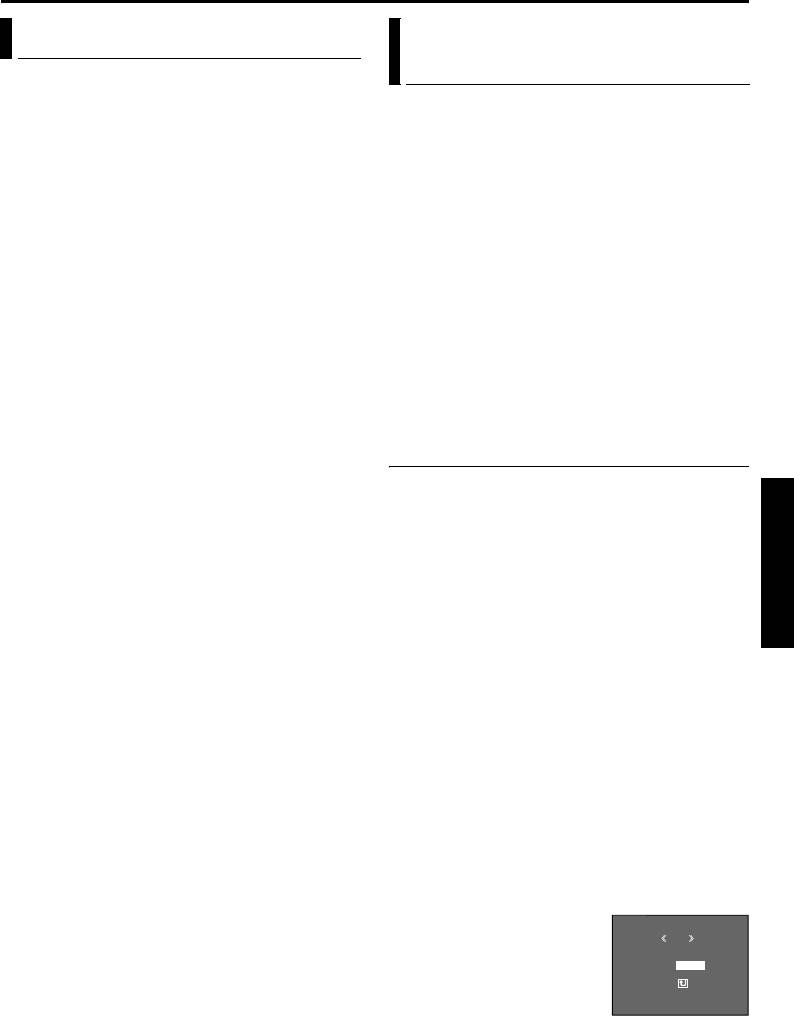
Master Page: Right
GR-DVP9Asia.book Page 29 Wednesday, March 5, 2003 5:15 PM
РУ 29
Сброс имени файла Установка информации о
печати (Установка DPOF)
С помощью сброса имени файла будет создана
новая папка. Новые файлы, которые Вы
Эта видеокамера совместима со стандартом
собираетесь создать, будут сохранены в новой
DPOF (Формат последовательности цифровой
папке. Удобно отделить новые файлы от
печати), чтобы поддерживать следующие
предварительно созданных файлов. (Доступно
системы такие, как автоматическая печать. Вы
только для файлов изображения и видеоклипа.)
можете выбрать одну из двух установок
1 Загрузите карту памяти. (墌 стр. 16)
информации о печати для изображений,
2 Установите переключатель VIDEO/
хранящихся на карте памяти: “Чтобы напечатать
MEMORY в положение “MEMORY”.
все стоп-кадры (одна копия для
3 Установите переключатель питания в
каждого)” или “Чтобы напечатать с помощью
положение “P”, одновременно нажимая
выбора стоп-кадров и количества копий”.
кнопку фиксатора, расположенную на
ПРИМЕЧАНИЯ:
переключателе.
●
Если Вы загрузите в принтер, совместимый с
4 Полностью откройте ЖК монитор или
DPOF, карту памяти уже установленную, как
полностью вытяните видоискатель.
показано ниже, он будет автоматически печатать
выбранные стоп-кадры.
● Высвечивается тип файла (IMAGE, E-MAIL
●
Чтобы напечатать изображения, записанные на
CLIP или SOUND), который
ленту, сначала перепишите их на карту памяти.
воспроизводился в последний раз.
(
墌
стр. 53)
5 Если появится экран воспроизведения
Чтобы напечатать все стоп-кадры (одна
цифрового звука (SOUND, (墌 стр. 25)),
копия для каждого)
нажмите кнопку SET/SELECT. Появится
экран MEMORY SELECT.
1 Загрузите карту памяти. (墌 стр. 16)
6 Нажмите кнопку + или –, чтобы выбрать
2 Установите переключатель VIDEO/
нужный тип файла (IMAGE или E-MAIL
MEMORY в положение “MEMORY”.
CLIP), и нажмите кнопку SET/SELECT.
3 Установите переключатель питания в
Появится экран воспроизведения
положение “P”, одновременно нажимая
изображения или видеоклипа (IMAGE или
кнопку фиксатора, расположенную на
E-MAIL CLIP).
переключателе.
7
Нажмите кнопку
MENU
. Появляется экран меню.
4 Полностью откройте ЖК монитор или
8 Нажмите кнопку + или –, чтобы выбрать
полностью вытяните видоискатель.
“NO. RESET”, и нажмите кнопку SET/
● Высвечивается тип файла (IMAGE, E-MAIL
SELECT. Появится экран NO. RESET.
CLIP или SOUND), который
9
Нажмите кнопку
+
или
–
, чтобы выбрать
воспроизводился в последний раз.
“EXECUTE”, и нажмите кнопку
SET/SELECT
.
5 Если появится экран воспроизведения
Будет создана новая папка (как, например,
видеоклипа (E-MAIL CLIP, 墌 pg. 25) или
“101JVCGR”) и файл, создаваемый с новым
воспроизведения цифрового звука (SOUND,
снимком, начинается с DVC00001.
墌 pg. 25), нажмите кнопку SET/SELECT.
Появится экран MEMORY SELECT.
Имена папок и файлов
Каждый раз во время выполнения снимка, имя
6 Нажмите кнопку + или –, чтобы выбрать
файла создается, используя номер, который на
“IMAGE”, и нажмите кнопку SET/SELECT.
единицу больше, чем самый большой номер в
Появится экран воспроизведения
используемых именах файлов. Даже если Вы
изображения (IMAGE).
удалите файл изображения или видеоклипа с
7 Нажмите кнопку MENU. Появляется экран
номером посередине ряда, этот номер не будет
меню.
использован для нового снимка; в числовой
8 Нажмите кнопку + или –,
последовательности останется промежуток.
чтобы выбрать “DPOF”,
M
E
NU
Если имя файла достигнет DVC09999, будет
и нажмите кнопку SET/
DPOF
CUR
RENT
создана новая папка (как например
ЦИФРОВОЙ ФОТОАППАРАТ (D.S.C.) – ЗАПИСЬ И ВОСПРОИЗВЕДЕНИЕ
ALL 1
“101JVCGR”), и имя файла снова начнется с
SELECT. Появляется
RESET
RETURN
DVC00001.
вспомогательное меню.
9 Нажмите кнопку + или –,
чтобы выбрать “ALL 1”, и
нажмите кнопку SET/SELECT. Появится
экран DPOF.
ПРОДОЛЖЕНИЕ НА СЛЕДУЮЩЕЙ СТР.
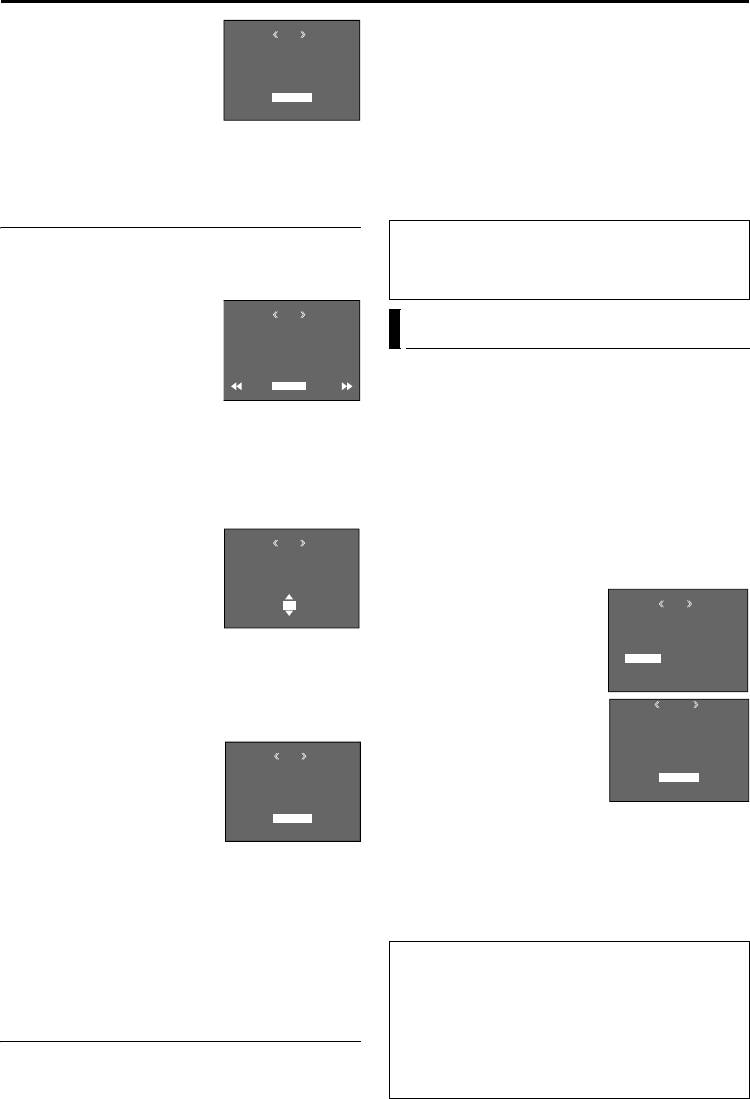
Master Page: Left
GR-DVP9Asia.book Page 30 Wednesday, March 5, 2003 5:15 PM
30 РУ
ВОСПРОИЗВЕДЕНИЕ D.S.C. (прод.)
10 Нажмите кнопку +
2
Нажмите кнопку
+
или
–
, чтобы выбрать
DPOF
или –, чтобы выбрать
“RESET”, и нажмите кнопку
SET/SELECT
.
“EXECUTE”, и нажмите
Появится экран DPOF.
кнопку SET/SELECT.
ALL1 ?
3
Нажмите кнопку
+
или
–
, чтобы выбрать
Появляется экран
EXECUTE
“EXECUTE”, и нажмите кнопку
SET/SELECT
.
RETURN
нормального
Появляется экран нормального
воспроизведения.
воспроизведения.
●
Чтобы отменить выбор, выберите пункт
●
Чтобы отменить выбор, выберите пункт
“RETURN”.
“RETURN”.
●
Количество копий сбрасывается на 0 для всех
Чтобы напечатать с помощью выбора
стоп-кадров.
стоп-кадров и количества копий
ПРЕДУПРЕЖДЕНИЕ:
1 Выполните действия пунктов 1 – 8 в
Во время выполнения описанных выше действий
разделе “Чтобы напечатать все стоп-кадры
никогда не отключайте электропитание, т.к.
(одна копия для каждого)” (墌 стр. 29).
может привести к повреждению карты памяти.
2 Нажмите кнопку + или –,
DPOF
чтобы выбрать
Форматирование карты памяти
“CURRENT”, и нажмите
кнопку SET/SELECT.
SHEETS
Вы можете в любой момент отформатировать
Появится экран DPOF.
00
RETURN
карту памяти.
3 Поверните регулятор
После форматирования все файлы и данные,
SHUTTLE SEARCH
хранящиеся на карте памяти, включая те,
влево (3) или вправо (5), чтобы
которые были защищены, стираются.
выбрать нужный файл.
1
Установите переключатель
VIDEO/MEMORY
4 Нажмите кнопку + или –, чтобы выбрать
в положение “MEMORY”.
индикацию количества (00), и нажмите
2
Установите переключатель питания в положение
кнопку SET/SELECT.
“
P
”, одновременно нажимая кнопку
5 Выберите количество
фиксатора, расположенную на переключателе.
DPOF
копий, нажимая кнопку
3
Полностью откройте ЖК монитор или
+, чтобы увеличить
полностью вытяните видоискатель.
количество, или кнопку
SHEETS
4
Нажмите кнопку
MENU
.
–, чтобы уменьшить
05
MENU
Появляется экран меню.
количество, и нажмите
PROTECT
DEL ETE
кнопку SET/SELECT.
DPOF
NO . RE S ET
●
Повторите действия пунктов с
3
по
5
для всего
FORMAT
DISPLAY
нужного количества копий.
END
●
Количество копий может быть установлено до 15.
5
Нажмите кнопку
+
или
–
,
ORMA TF
●
Чтобы исправить количество копий, снова
чтобы выбрать
выберите изображение и измените номер.
ERASE ALL
“FORMAT”, и нажмите
DATA?EX I ST I NG
6 Нажмите кнопку + или –,
DPOF
кнопку
SET/SELECT
.
чтобы выбрать
Появится экран FORMAT.
EXECUTE
“RETURN”, и нажмите
RETURN
6
Нажмите кнопку
+
или
–
,
кнопку SET/SELECT.
SAVE?
чтобы выбрать
Появляется индикация
EXECUTE
CANCE L
“EXECUTE”, и нажмите кнопку
SET/SELECT
.
“SAVE?”.
Карта памяти форматируется.
●
Если Вы не изменили
●
Когда форматирование закончено, появляется
никакие установки в пунктах с
3
по
5
, то вновь
индикация “NO IMAGES STORED”, “NO E-MAIL
появляется экран меню.
CLIP STORED” или “NO SOUND STORED”.
7 Нажмите кнопку + или –, чтобы выбрать
●
Чтобы отменить форматирование, выберите
пункт “EXECUTE” для сохранения
пункт “RETURN”.
выполненных Вами установок, и нажмите
кнопку SET/SELECT.
ПРЕДУПРЕЖДЕНИЕ:
Не производите никаких других операций (таких,
●
Чтобы отменить выбор, выберите пункт
как выключение видеокамеры) во время
“CANCEL”.
форматирования. Также обязательно
используйте прилагаемый сетевой адаптер/
Чтобы сбросить количество копий
зарядное устройство, т.к. карта памяти может
быть повреждена, если батарея разрядится во
1
Выполните действия пунктов
1
–
8
в разделе
время форматирования. Если карта памяти
“Чтобы напечатать все стоп-кадры (одна
будет повреждена, отформатируйте ее.
копия для каждого)” (
墌
стр. 29).
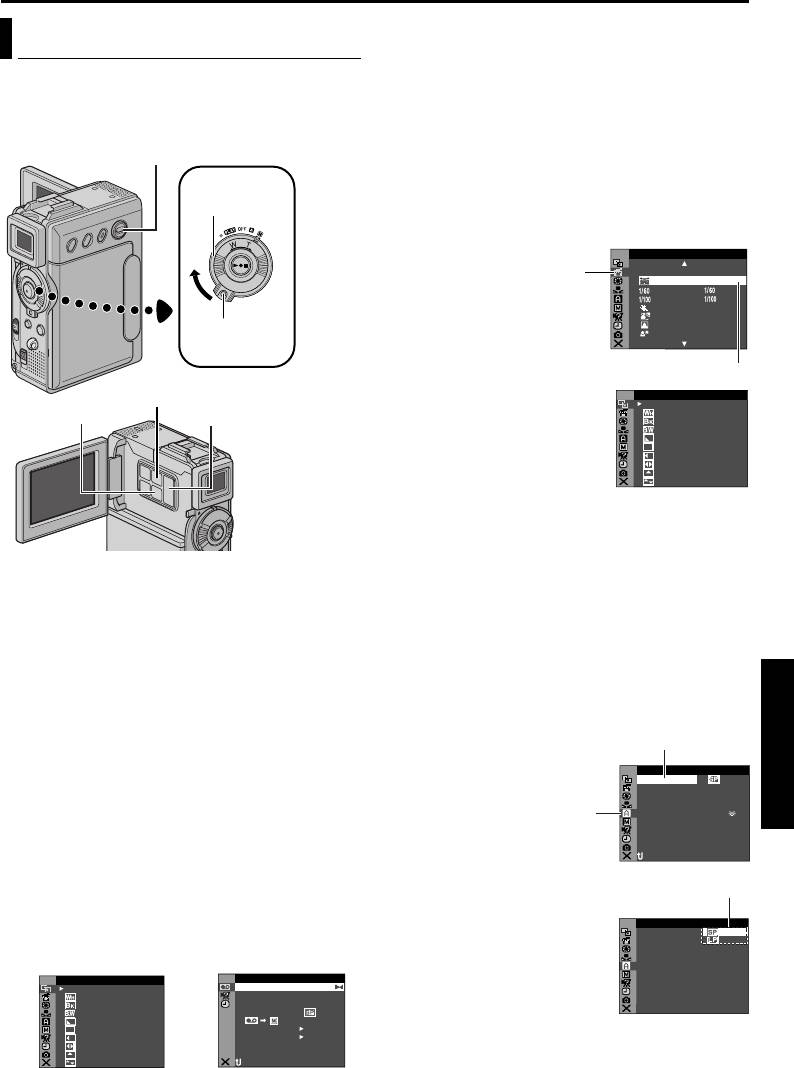
Master Page: Right-start
GR-DVP9Asia.book Page 31 Wednesday, March 5, 2003 5:15 PM
МЕНЮ ДЛЯ ТОЧНОЙ РЕГУЛИРОВКИ
РУ 31
4 Нажмите кнопку + или –, чтобы выбрать
Изменение установок меню
нужную функцию, и нажмите кнопку SET/
SELECT. Появляется меню выбранной
Видеокамера оснащена удобной в управлении
функции.
системой экранного меню, которая упрощает
5 Дальнейшая процедура установки зависит
многие более точные установки видеокамеры.
от выбранной функции.
(墌 стр. 32 – 41)
Меню без вспомогательных меню
Переключатель VIDEO/MEMORY
— v WIPE/FADER, r PROGRAM AE,
p EXPOSURE, u W. BALANCE
Переключа-
тель питания
1) Нажмите кнопку + или –, чтобы выбрать
нужный параметр.
Пример: Меню r PROGRAM AE
ROG PM
E RA
A
Мигает пиктограмма
F OF
IVGH ANI T EL
выбранного меню.
UT E SH T R
R
UT E SH T
OR S SP T
O W
SN
L GHT
I SP
OT
Кнопка
TWILIGHT
фиксатора
Выбранный параметр
Кнопка MENU
2)
Нажмите кнопку
SET/
DIPE WA
E
R/F
Кнопка SET/
OF
F
– FA R ET
W
HIDE
SELECT
SELECT
. Выбор
Кнопка +, –
– FA R
B
LADE
KC
завершен. Возвращается
– FA R
B
.WDE
C WI –
O
RNPE
RE
W WI –
I
NDPE
WO
экран меню.
S WI –
L
IDPE
E
D WI –
O
ORPE
●
Повторите процедуру,
PE
–
S WI
C
RO
LL
S WI –RETH
UTPE
если Вы хотите
установить меню других
функций.
3) Снова нажмите кнопку SET/SELECT. Экран
меню закрывается.
1
Для меню видеозаписи и меню записи D.S.C.:
●
Установите переключатель
VIDEO/MEMORY
в
Меню со вспомогательными меню
положение “VIDEO” или “MEMORY”.
— m CAMERA, q MANUAL, s SYSTEM,
●
Установите переключатель питания в
n CAMERA DISPLAY, o DSC, t VIDEO,
положение “
M
”, одновременно нажимая
n VIDEO DISPLAY
УСОВЕРШЕНСТВОВАННЬІЕ ФУНКЦИИ
кнопку фиксатора, расположенную на
1)
Нажмите кнопку
+
или
–
, чтобы выбрать
переключателе.
нужную функцию, и нажмите кнопку
SET/
SELECT
. Появляется вспомогательное меню.
Для меню видеозаписи:
Пример: Меню m CAMERA
●
Установите переключатель
VIDEO/MEMORY
в
положение “VIDEO”.
Выбранная функция
●
Установите переключатель питания в
A CA R
ME
положение “
P
”, одновременно нажимая
C
MODRE
E
–
12ODU–D M SO N E tib
кнопку фиксатора, расположенную на
O
– ZO M
40
x
FUDEA– MO SN P LL
переключателе.
Мигает пиктограмма
I
OT A
– UP GA N
AU
MAIOV–GAT NA I N AUN L
●
Для меню записи D.S.C. обращайтесь к разделу
выбранного меню.
“ВОСПРОИЗВЕДЕНИЕ D.S.C.” (
墌
стр. 24).
NRETUR
2 Полностью откройте ЖК монитор или
2) Нажмите кнопку + или
Вспомогательное
полностью вытяните видоискатель.
–, чтобы выбрать
меню
нужный параметр.
3
Нажмите кнопку
MENU
. Появляется экран меню.
A CA R
ME
C
MODRE
E
–
Экран меню для меню
Экран меню для меню
видеозаписи и меню
видеовоспроизведения
записи D.S.C.
DIPE WA
E
R/F
O V E
ID
OF
F
DMSO N EO
DU
–STRE EO
– FA R ET
W
HIDE
SOODb–t M 12 i E DNU 1
– FA R
B
LADE
KC
±0 N–HRO SY C
.
0
NRE T UR
– FA R
B
.WDE
E C–MOD RE
C WI –
O
RNPE
RE
OFCO Y P F–
W WI –
I
NDPE
WO
L.V.DENA I
S WI –
L
IDPE
E
BL N H
A
RC
K S
D WI –
O
ORPE
S/ V T F–
A
IN
OFPU
PE
–
S WI
C
RO
LL
S WI –RETH
UTPE
NRETUR
ПРОДОЛЖЕНИЕ НА СЛЕДУЮЩЕЙ СТР.
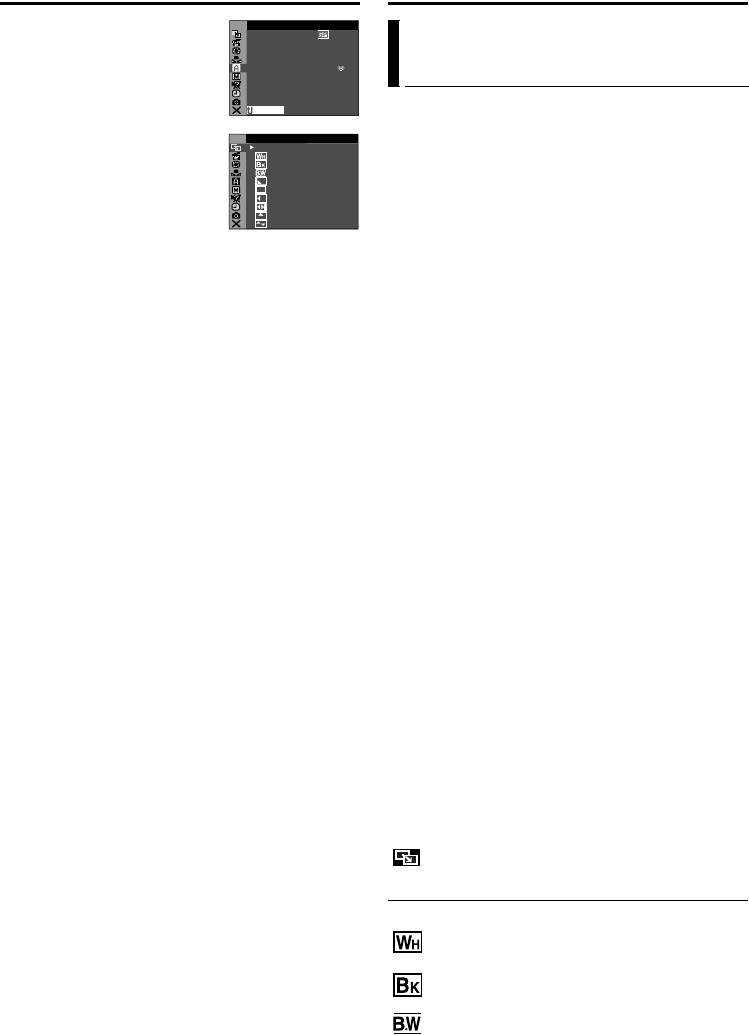
Master Page: Left-Heading0X2
GR-DVP9Asia.book Page 32 Wednesday, March 5, 2003 5:15 PM
МЕНЮ ДЛЯ ТОЧНОЙ РЕГУЛИРОВКИ
32 РУ
МЕНЮ ЗАПИСИ
(прод.)
3) Нажмите кнопку SET/
A CA R
ME
C
MODRE
E
–
SELECT. Выбор
12ODU–D M SO N E tib
Эффекты вытеснения или
O
– ZO M
40
x
FUDEA– MO SN P LL
завершен.
I
OT A
– UP GA N
AU
микширования
MAIOV–GAT NA I N AUN L
●
Повторите процедуру, если
Вы хотите установить
Эти эффекты позволяют Вам осуществлять
меню других функций.
NRETUR
переход сцен в профессиональном стиле.
4) Нажмите кнопку SET/
DIPE WA
E
R/F
Используйте их, чтобы оживить переход от
OF
F
SELECT. Возвращается
– FA R ET
W
HIDE
одной сцены к следующей.
– FA R
B
LADE
KC
– FA R
B
.WDE
экран меню.
C WI –
O
RNPE
RE
ВАЖНО:
PE
–
W WI
I
ND
WO
●
Повторите процедуру,
S WI –
L
IDPE
E
Некоторые эффекты вытеснения/
D WI –
O
ORPE
если Вы хотите
PE
–
S WI
C
RO
LL
микширования не могут быть использованы с
PE
–RET
S WI
H
UT
установить меню других
определенными режимами программы АЕ со
функций.
спецэффектами. (墌 стр. 33) Если будет выбран
5) Снова нажмите кнопку SET/SELECT. Экран
неподходящий эффект вытеснения/
меню закрывается.
микширования, его индикатор мигает голубым
цветом или гаснет.
ПРИМЕЧАНИЯ:
●
Установки “
m
” являются эффективными тогда,
Вытеснение или микширование работает, когда
когда переключатель питания установлен как в
видеозапись начинается или останавливается.
положение “
A
”, так и в положение “
M
”. Однако
1 Установите переключатель VIDEO/
установки меню могут быть изменены только
MEMORY в положение “VIDEO”.
тогда, когда переключатель питания
установлен в положение “
M
”.
2 Установите переключатель питания в
●
Установки “
q
” являются эффективными
положение “M”, одновременно нажимая
только тогда, когда переключатель питания
кнопку фиксатора, расположенную на
установлен в положение “
M
”.
переключателе.
●
Функции “
s
”, которые устанавливаются, когда
3 Полностью откройте ЖК монитор или
переключатель питания установлен в
полностью вытяните видоискатель.
положение“
M
”, также применимы , когда
4 Установите пункт “v” в нужный режим.
переключатель питания установлен в
(墌 стр. 31)
положение “
P
”.
●
Появляется индикатор выбранного эффекта.
●
Установки “
n
” (CAMERA DISPLAY) являются
эффективными даже тогда, когда переключатель
5 Нажмите кнопку записи пуск/стоп, чтобы
питания установлен в положение “
A
”. Однако
начать или остановить запись. Работает
установки меню могут быть изменены только
выбранный эффект постепенного
тогда, когда переключатель питания установлен в
проявления/исчезновения или появления/
положение “
M
”.
вытеснения.
●
Индикация даты может быть также включена/
Чтобы деактивировать выбранный эффект...
выключена с помощью нажатия кнопки
DISPLAY
В пункте 4 выберите пункт “OFF”.
на пульте ДУ (прилагается). (
墌
стр. 22, 50, 59)
ПРИМЕЧАНИЯ:
●
Вы можете выбрать другие эффекты для пункта
“
v
” во время записи.
●
Вы можете увеличить продолжительность
вытеснения или микширования с помощью
нажатия и удерживания кнопки записи пуск/стоп.
WIPE/FADER
(Заводская
предварительная установка: OFF)
OFF: Отключает эффекты.
FADER–WHITE: Изображение постепенно
проявляется или исчезает на белом экране.
FADER–BLACK: Изображение постепенно
проявляется или исчезает на черном экране.
FADER–B.W: Изображение постепенно
проявляется на цветной экран с черно-белого
экрана, или постепенно исчезает с цветного
экрана на черно-белый экран.
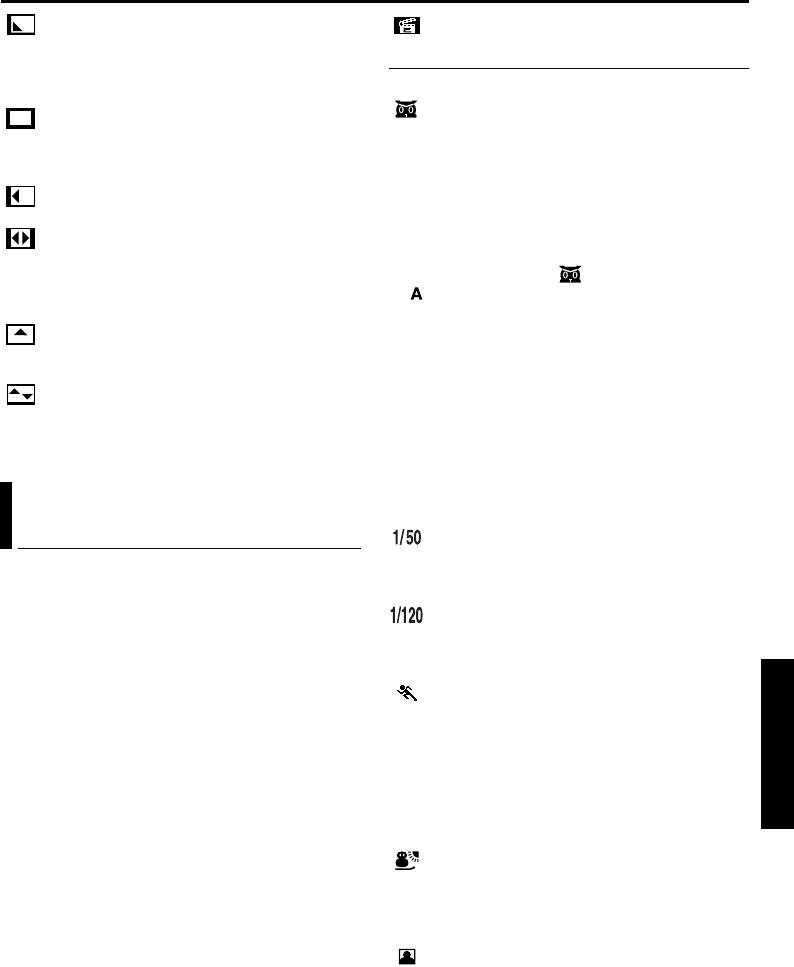
Master Page: Right
GR-DVP9Asia.book Page 33 Wednesday, March 5, 2003 5:15 PM
РУ 33
WIPE – CORNER: Изображение
PROGRAM AE
(Заводская
появляется на черный экран с верхнего
предварительная установка: OFF)
правого в нижний левый угол, или вытесняется
с нижнего левого в верхний правый угол,
OFF
: Отключает программу АЕ со спецэффектами.
оставляя черный экран.
NIGHTSCOPE
WIPE – WINDOW: Сцена начинается в
Ночная съемка (NIGHTSCOPE)
центре черного экрана и появляется в
Делает темные объекты или области даже ярче,
направлении углов, или сжимается из углов,
чем они были бы при хорошем естественном
постепенно вытесняясь в центр.
освещении. Записываемое изображение может
WIPE – SLIDE: Изображение появляется
выглядеть стробированным из-за маленькой
справа налево или вытесняется слева направо.
скорости затвора.
WIPE – DOOR
: Изображение появляется
●
Скорость затвора автоматически регулируется,
как будто две половинки черного экрана
чтобы чувствительность стала до 30 раз больше.
открываются налево и направо, открывая сцену,
●
Рядом с индикатором “ ” появляется индикатор
или вытесняется и черный экран вновь
“”, когда скорость затвора регулируется
появляется слева и справа, чтобы закрыть сцену.
автоматически.
WIPE – SCROLL: Сцена появляется на
ПРИМЕЧАНИЯ:
черный экран снизу вверх или вытесняется
●
Во время ночной съемки следующие функции и
сверху вниз, оставляя черный экран.
установки не могут быть активизированы, и их
индикаторы мигают или гаснут:
WIPE – SHUTTER: Изображение
• Некоторые режимы “Программа АЕ со
появляется на черный экран из центра по
спецэффектами”.
направлению к верху и низу или вытесняется
• Режим “GAIN UP” в меню CAMERA. (
墌
стр. 35)
сверху и снизу по направлению к центру,
• Режим “DIS” в меню MANUAL. (
墌
стр. 36)
оставляя черный экран.
●
Во время ночной съемки может быть трудно
сфокусировать видеокамеру. Чтобы избежать
Программа АЕ со
этого, рекомендуется использовать штатив.
спецэффектами
SHUTTER 1/50: Скорость затвора
фиксирована на уровне 1/50 секунды. Черные
ВАЖНО:
полосы, которые появляются обычно при
Некоторые режимы программы АЕ со
съемке ТВ экрана, становятся меньше.
спецэффектами не могут быть использованы с
определенными эффектами вытеснения/
SHUTTER 1/120
: Скорость затвора
микширования. (墌 стр. 32) Если будет выбран
фиксирована на уровне 1/120 секунды.
УСОВЕРШЕНСТВОВАННЬІЕ ФУНКЦИИ
неподходящий режим, индикатор эффектов
Уменьшается мерцание, которое происходит при
вытеснения/микширования мигает или гаснет.
съемке в свете флуоресцентных или ртутных ламп.
1 Установите переключатель питания в
SPORTS
положение “M”, одновременно нажимая
(Переменная скорость затвора: 1/250 – 1/4000)
кнопку фиксатора, расположенную на
Эта установка позволяет снимать
переключателе.
быстродвижущиеся объекты по одному кадру
за один раз, для ясного стабильного
2 Полностью откройте ЖК монитор или
замедленного воспроизведения. Чем выше
полностью вытяните видоискатель.
скорость затвора, тем темнее становится
3 Установите пункт “r” в нужный режим.
изображение. Используйте функцию затвора в
(墌 стр. 31)
условиях хорошей освещенности.
●
Появляется индикатор выбранного эффекта.
SNOW: Осуществляется
Чтобы деактивировать выбранный эффект...
компенсирование для объектов, которые во
В пункте 3 выберите пункт “OFF”.
время съемки с чрезмерно ярким окружением
таким, как снег, могут в противном случае
ПРИМЕЧАНИЯ:
выглядеть слишком темными.
●
Программа АЕ со спецэффектами может быть
изменена во время записи или во время
SPOTLIGHT: Осуществляется
ожидания записи.
компенсирование для объектов, которые во
●
Некоторые режимы программы АЕ со
время съемки с чрезмерно сильным
спецэффектами не могут быть использованы во
освещением таким, как свет прожектора, могут
время режима ночной съемки.
в противном случае выглядеть слишком
яркими.
ПРОДОЛЖЕНИЕ НА СЛЕДУЮЩЕЙ СТР.
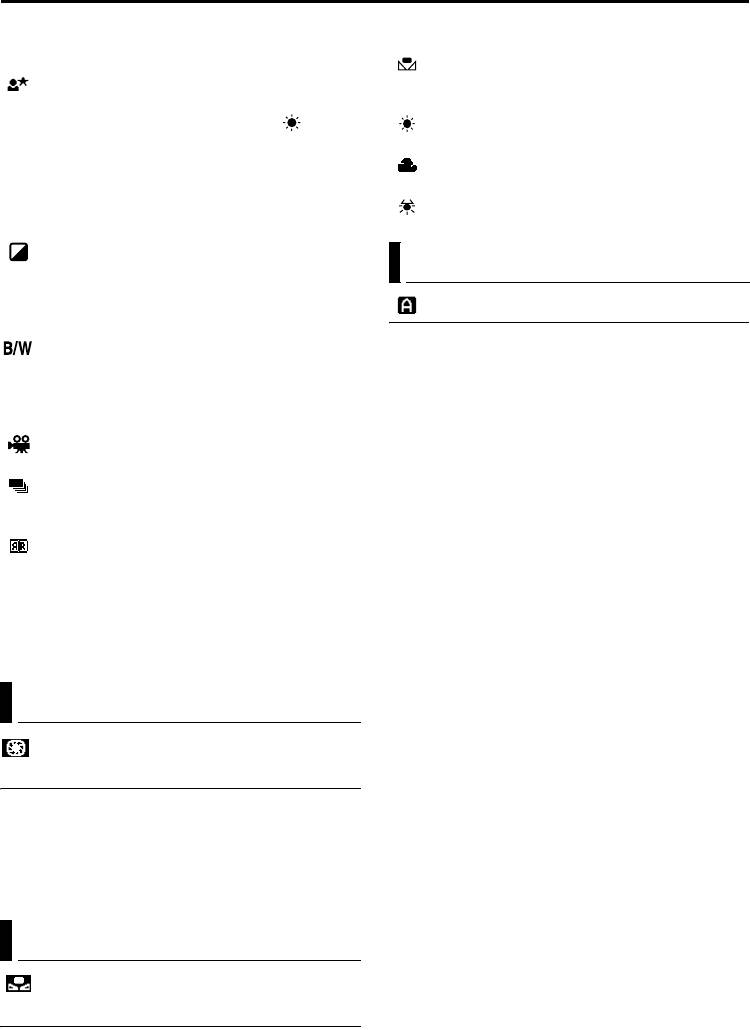
Master Page: Left
GR-DVP9Asia.book Page 34 Wednesday, March 5, 2003 5:15 PM
34 РУ
МЕНЮ ЗАПИСИ (прод.)
AUTO: Баланс белого регулируется
ПРИМЕЧАНИЕ:
“SPOTLIGHT” имеет такой же эффект, как –3 с
автоматически.
регулировкой экспозиции. (墌 стр. 44)
MWB: Подрегулируйте баланс белого
TWILIGHT: Делает вечерние сцены более
вручную при съемке с разнообразными типами
естественными. Баланс белого (墌 стр. 34, 45)
освещения.
автоматически устанавливается на “ ”, но
FINE: На открытом воздухе в солнечный
может быть изменен на нужную Вам установку.
день.
Когда выбран режим сумерки, видеокамера
CLOUD: На открытом воздухе в облачный
автоматически регулирует фокус от приблиз.
день.
10 м до бесконечности. Для расстояния меньше
10 м подрегулируйте фокус вручную. В этом
HALOGEN: Используется видеоподсветка
режиме вспышка не работает.
или подобный тип освещения.
SEPIA: Записанные сцены имеют
Меню камеры
коричневатый оттенок подобно старым
фотографиям. Используйте это совместно с
режимом кино для вида классического
CAMERA
фильма.
MONOTONE: Подобно классическим
Режим записи
черно-белым фильмам, Ваш отснятый
Позволяет Вам установить режим записи (SP
материал будет ч/б. Используемый совместно с
или LP) в зависимости от Ваших предпочтений.
режимом кино, это усиливает эффект
REC MODE (Заводская предварительная
“классического фильма”.
установка: SP)
CLASSIC FILM*: Придает снятым
SP: Стандартное воспроизведение
эффектам стробирующий эффект.
LP: Длительное воспроизведение — более
STROBE*: Ваша запись выглядит, как
экономное, обеспечивающее в 1,5 раза
серия последовательных моментальных
большее время записи.
снимков.
ПРИМЕЧАНИЯ:
MIRROR*: Создает зеркальное
●
Озвучивание (
墌
стр. 56) и редактирование
изображение на правой стороне экрана, рядом
вставкой (
墌
стр. 57) возможны на лентах,
с нормальным изображением на другой
записанных в режиме SP.
половине.
●
Если режим записи переключается во время
* Доступно только тогда, когда переключатель
записи, воспроизводимое изображение будет
VIDEO/MEMORY установлен в положение
расплывчатым в точке переключения.
“VIDEO”.
●
Рекомендуется, чтобы ленты, записанные в
режиме LP на этой видеокамере,
Регулировка экспозиции
воспроизводились на этой видеокамере.
●
Во время воспроизведения ленты, записанной на
другой видеокамере, могут появится участки с
EXPOSURE
(Заводская предварительная
помехами, или могут быть кратковременные паузы
установка: AUTO)
в звуке.
Относительно подробностей, обращайтесь к
Режим звука
разделу “Регулировка экспозиции” (墌 стр. 44).
AUTO: Возвращает автоматическую
SOUND MODE (Заводская предварительная
регулировку экспозиции.
установка: 12 bit)
MANUAL: Вызывает появление индикатора
12 bit: Позволяет осуществлять видео
регулировки экспозиции.
запись стерео звука на четыре отдельных
канала, и рекомендуется для использования
Регулировка баланса белого
при проведении озвучивания. (Равнозначно
режиму 32 кГц предыдущей модели)
16 bit: Позволяет осуществлять видео
W. BALANCE
(Заводская
запись стерео звука на два отдельных
предварительная установка: AUTO)
канала. (Равнозначно режиму 48 кГц
предыдущей модели)
Относительно подробностей, обращайтесь к
разделу “Регулировка баланса белого”
(墌 стр. 45).
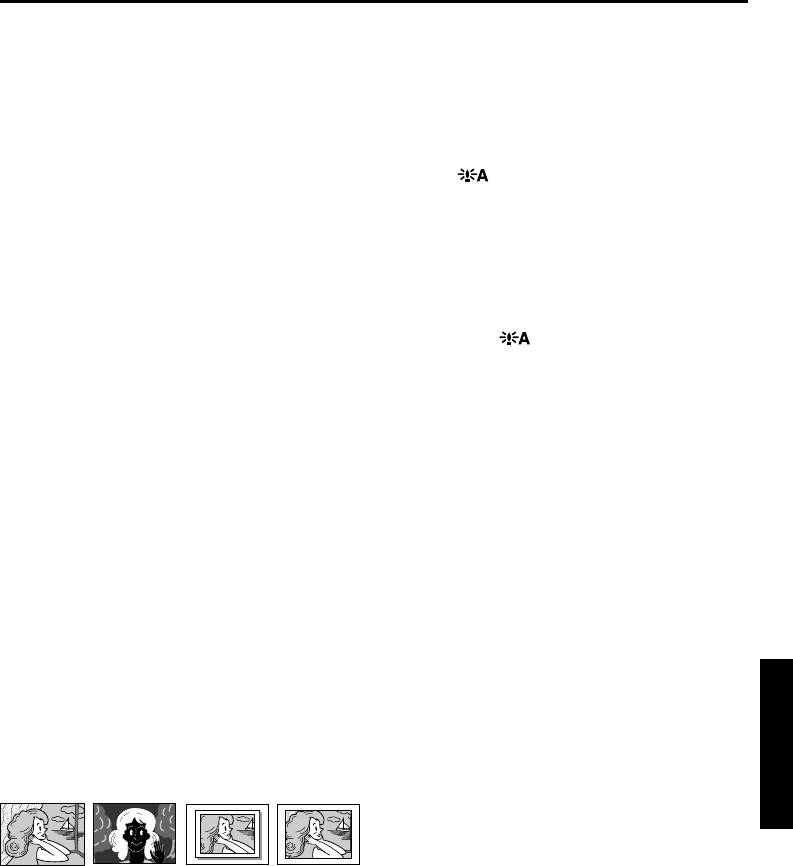
Master Page: Right
GR-DVP9Asia.book Page 35 Wednesday, March 5, 2003 5:15 PM
РУ 35
Трансфокация
Усиление
ZOOM (Заводская предварительная
GAIN UP (Заводская предварительная
установка: 40X)
установка: AGC)
10X: Когда установлено на “10X” во время
OFF: Позволяет Вам снимать темные сцены
использования цифровой трансфокации,
без регулирования яркости изображения.
увеличение трансфокации будет сброшено
AGC: Общий вид может быть зернистым, но
на 10X, так как цифровая трансфокация
изображение является ярким.
будет деактивирована.
AUTO : Скорость затвора регулируется
40X*: Позволяет Вам использовать
автоматически. Съемка объекта при малом
цифровую трансфокацию. Посредством
или плохом освещении с медленной
цифровой обработки и увеличения
скоростью затвора обеспечивает более
изображения, трансфокация возможна с 10X
яркое изображение, чем в режиме AGC, но
(предел оптической трансфокации) до
движение объекта не является плавным и
максимальной цифровой трансфокации 40X.
естественным. Общий вид может быть
200X*: Позволяет Вам использовать
зернистым. Когда скорость затвора
цифровую трансфокацию. Посредством
регулируется автоматически, высвечивается
цифровой обработки и увеличения
индикация “ ”.
изображения, трансфокация возможна с 10X
(предел оптической трансфокации) до
Время навигации
максимальной цифровой трансфокации
200X.
NAVIGATION (Заводская предварительная
установка: MANUAL)
* Доступно только тогда, когда
переключатель VIDEO/MEMORY
5SEC / 15SEC / 30SEC / 60SEC:
установлен в положение “VIDEO”.
Введенное изображение сохраняется на
карте памяти как уменьшенное
изображение, когда время записи
Режим моментального снимка для
превосходит время навигации.
видеозаписи
Например, установка “5SEC” удобна для
Относительно подробностей этой процедуры,
записи коротких сцен с уменьшенными
обращайтесь к разделу “Моментальный снимок
изображениями. (墌 стр. 47) Однако,
(Для видеозаписи)” (墌 стр. 41). Слышен звук
хранимые уменьшенные изображения могут
эффекта закрывающегося затвора.
требовать много памяти. В этом случае
SNAP MODE (Заводская предварительная
рекомендуется использование карты памяти
УСОВЕРШЕНСТВОВАННЬІЕ ФУНКЦИИ
установка: FULL)
с большей емкостью.
FULL: Режим моментального снимка без
MANUAL: Позволяет создавать
рамки
уменьшенные изображения вручную.
(墌 стр. 47)
NEGA: Режим негатива
PIN-UP: Режим картинки
FRAME: Режим моментального снимка с
рамкой
FULL NEGA PIN-UP FRAME
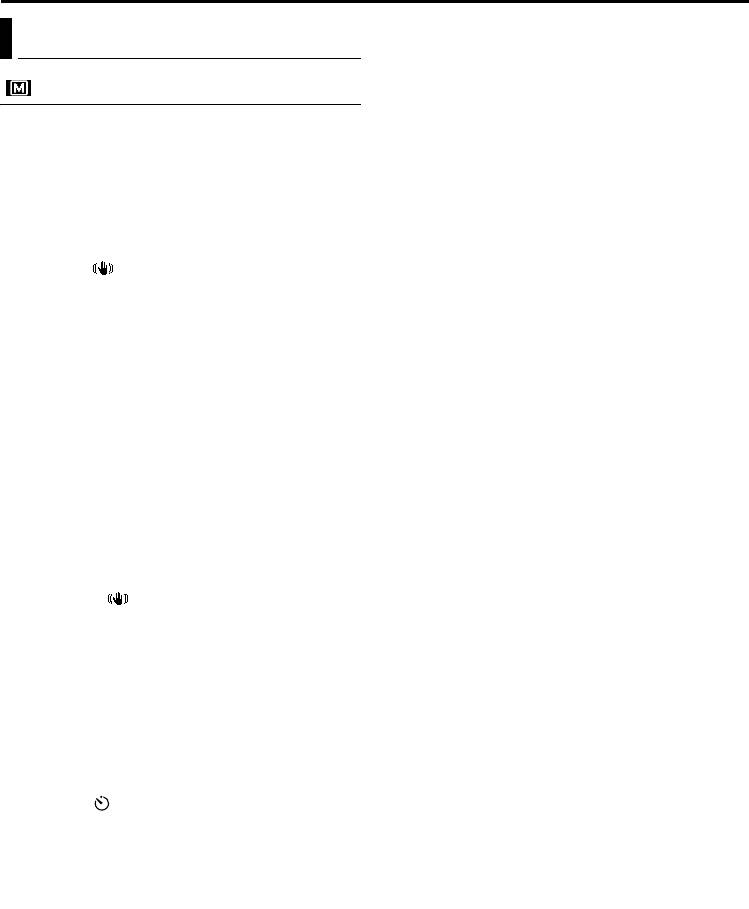
Master Page: Left
GR-DVP9Asia.book Page 36 Wednesday, March 5, 2003 5:15 PM
36 РУ
МЕНЮ ЗАПИСИ (прод.)
●
Даже если Вы снова нажмете кнопку записи
Ручное меню
пуск/стоп в пределах 5 секунд после начала
записи, режим ожидания записи не
инициируется.
MANUAL
3 Чтобы выйти из режима 5S, выберите пункт
“OFF” во время выполнения пункта 1.
Стабилизация цифрового изображения
Чтобы выполнить моментальный снимок в
Чтобы скомпенсировать нестабильность
режиме 5-секундной записи...
изображения, вызванную дрожанием камеры,
Вместо нажатия кнопки записи пуск/стоп в
особенно при большом увеличении.
пункте 2, выберите нужный режим
моментального снимка в меню CAMERA
DIS (Заводская предварительная
(墌 стр. 35), затем нажмите кнопку SNAPSHOT.
установка: ON)
Видеокамера записывает 5-секундный стоп-
OFF / ON
кадр. Когда пункт “5S” установлен в положение
“Anim.”, эта функция недоступна.
ПРИМЕЧАНИЯ:
●
Правильная стабилизация может быть
5S (Заводская предварительная
невозможна, если дрожание рук является
установка: OFF)
чрезмерным, или при следующих условиях:
OFF: Отменяет 5-секундную запись.
• Когда осуществляется съемка объекта с
5S
: Позволяет выполнять 5-секундную запись.
вертикальными или горизонтальными
полосами.
Anim.: Позволяет Вам записывать только
• Когда осуществляется съемка темного или
несколько кадров. Используя
слабо освещенного объекта.
неодушевленный объект и изменяя его
• Когда осуществляется съемка объекта с
позицию, Вы можете записать объект, как
чрезмерной подсветкой.
будто он движется.
• Когда осуществляется съемка сцен с
ПРИМЕЧАНИЕ:
движением в разнообразных направлениях.
Когда режим “5S” установлен на пункт “Anim.”,
• Когда осуществляется съемка сцен с низко
режим 5-секундной записи недоступен.
контрастным фоном.
Вместо этого выполняется анимационная
●
Отключите этот режим, когда снимаете
запись только нескольких кадров.
видеокамерой на штативе.
●
Индикатор “ ” мигает или гаснет, если
режим стабилизации не может быть
Установка режима максимального
использован.
телефото
Обычно расстояние до объекта, где объектив
сфокусирован, зависит от увеличения
Таймер автоматического пуска
трансфокатора. За исключением случаев,
Относительно подробностей, обращайтесь к
когда дистанция до объекта более, чем 1 м,
разделу “Таймер автоматического пуска”
объектив будет не сфокусирован в
(墌 стр. 42).
максимальном телефото режиме.
SELF-TIMER (Заводская предварительная
TELE MACRO (Заводская предварительная
установка: OFF)
установка: OFF)
OFF / ON
OFF: Отключает функцию.
ON: Когда установлено в положение “ON”,
5-секундная запись
Вы можете снимать объект с максимальным
Запишите отпуск или важное событие в виде 5-
увеличением с расстояния приблиз. 60 см.
секундных клипов, чтобы сохранить развитие
ПРИМЕЧАНИЕ:
действия. Эта функция доступна только для
В зависимости от позиции трансфокатора,
видеозаписи.
объектив может быть не сфокусирован.
1 Установите пункт “5S” в положение “5S”.
(墌 стр. 31)
●
Появляется индикация “5S”.
2 Чтобы начать запись, нажмите кнопку
записи пуск/стоп, и после 5 секунд
видеокамера автоматически входит в
режим ожидания записи.
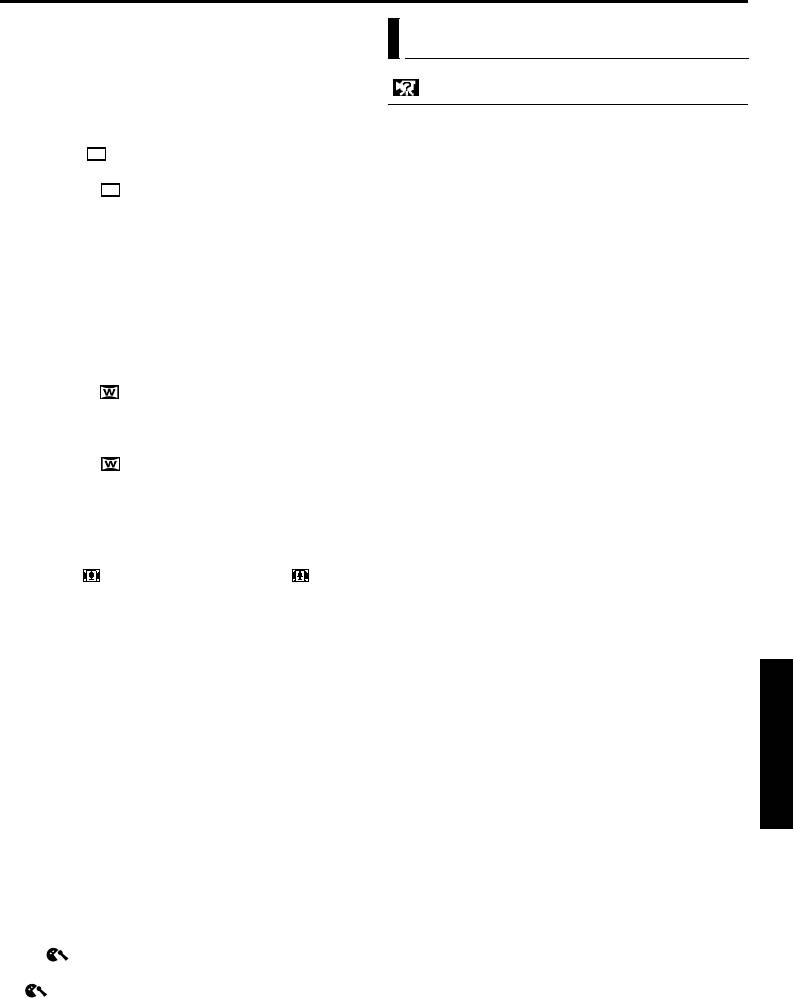
Master Page: Right
GR-DVP9Asia.book Page 37 Wednesday, March 5, 2003 5:15 PM
РУ 37
Режим изменения формата экрана
Системное меню
WIDE MODE (Заводская предварительная
установка: OFF)
SYSTEM
OFF: Записывает без изменения формата
экрана. Для воспроизведения на ТВ с
нормальным форматом экрана.
Сигнал, мелодия и звук затвора
CINEMA* : Вставляет черные полосы
BEEP (Заводская предварительная
сверху и снизу экрана. Появляется
установка: MELODY)
индикатор . Во время воспроизведения на
OFF: Звук затвора записывается на ленту,
широкоэкранном ТВ, черные полосы сверху и
хотя он не слышен во время съемки.
снизу экрана обрезаются и формат экрана
BEEP: Сигнал звучит, когда включается или
становится 16:9. При использовании этого
выключается электропитание, и в начале и в
режима, обращайтесь к инструкции по
конце записи. Это также активизирует
эксплуатации Вашего широкоэкранного ТВ.
эффект звука затвора. (墌 стр. 23, 41)
Во время воспроизведения/записи на ТВ
формата 4:3/ЖК мониторе/видоискателе,
MELODY: Вместо сигнала звучит мелодия,
вставляются черные полосы сверху и снизу
когда выполняются операции. Это также
экрана и изображение выглядит как фильм
активизирует эффект звука затвора.
формата 16:9 в стиле почтового ящика.
(墌 стр. 23, 41)
SQUEEZE* : Для воспроизведения на ТВ с
Установка сигнальной лампы записи
форматом экрана 16:9. Естественно
расширяет изображение, чтобы без
TALLY (Заводская предварительная
искажения заполнить экран. Появляется
установка: ON)
индикатор . При использовании этого
OFF: Сигнальная лампа записи остается
режима, обращайтесь к инструкции по
выключенной все время.
эксплуатации Вашего широкоэкранного ТВ.
ON: Сигнальная лампа записи загорается,
Во время воспроизведения/записи на ТВ
чтобы сигнализировать о начале записи.
формата 4:3/ЖК мониторе/видоискателе,
изображение вертикально удлиняется.
Настройка пульта ДУ
D.WIDE* : Появляется индикатор .
Относительно подробностей, обращайтесь к
Диапазон трансфокатора расширяется за
разделу “ИСПОЛЬЗОВАНИЕ ПУЛЬТА ДУ”
пределы диапазона максимального
(墌 стр. 54).
широкоформатного экрана, доступного при
REMOTE (Заводская предварительная
УСОВЕРШЕНСТВОВАННЬІЕ ФУНКЦИИ
оптической трансфокации. Установка
установка: ON)
широкоформатного экрана этого режима
равнозначна использованию
OFF: Отключает функционирование пульта
широкоугольного объектива 0,7X.
ДУ.
Трансфокация возможна от 0,7Х до
ON: Включает функционирование пульта ДУ.
увеличения, установленного в меню
CAMERA. Этот режим удобен для съемки в
Режим автоматической демонстрации
маленькой комнате.
Демонстрирует определенные функции такие,
* Доступно только тогда, когда
как программа АЕ со спецэффектами, и может
переключатель VIDEO/MEMORY
быть использована, чтобы подтвердить, как
установлен в положение “VIDEO”.
функционируют эти функции. (墌 стр. 9)
DEMO MODE (Заводская предварительная
Уменьшение шума ветра
установка: ON)
WIND CUT (Заводская предварительная
OFF: Автоматическая демонстрация не
установка: OFF)
будет показываться.
OFF: Отключает функцию.
ON: Демонстрирует определенные функции
ON : Помогает уменьшить шум
такие, как программа АЕ со спецэффектами,
создаваемый ветром. Появляется индикатор
и может быть использована, чтобы
“”. Качество звука изменится. Это
подтвердить, как функционируют эти
нормально.
функции. Демонстрация начинается в
следующих случаях:
ПРОДОЛЖЕНИЕ НА СЛЕДУЮЩЕЙ СТР.
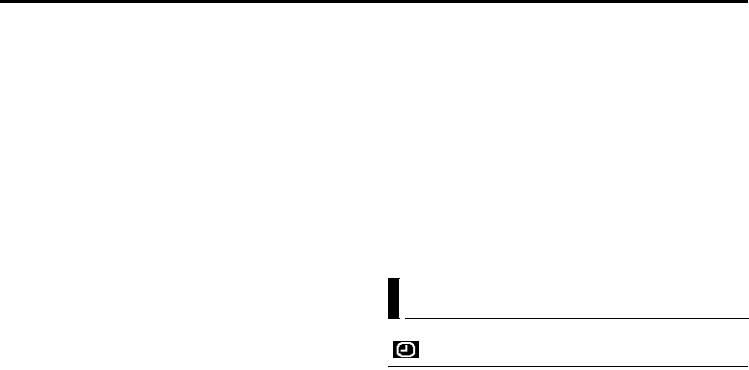
Master Page: Left
GR-DVP9Asia.book Page 38 Wednesday, March 5, 2003 5:15 PM
38 РУ
МЕНЮ ЗАПИСИ (прод.)
•Когда закрывается экран меню после того,
LCD
: Позволяет Вам использовать ЖК монитор.
как пункт “DEMO MODE” установлен в
FINDER: Позволяет Вам использовать
положение “ON”.
видоискатель.
•Когда пункт “DEMO MODE” установлен в
положение “ON”, если нет операций в течение
Сброс установок меню
приблизительно 3 минут после того, как
переключатель питания установлен в
CAM RESET
положение “
A
” или “
M
”.
EXECUTE: Сбрасывает все установки на
Выполнение любой операции во время
заводские предварительно установленные
демонстрации временно приостанавливает
установки.
демонстрацию. Если после этого в течение
RETURN: Не сбрасывает все установки на
более 3 минут не производится никаких
заводские предварительно установленные
операций, демонстрация возобновляется.
установки.
ПРИМЕЧАНИЯ:
●
Если в видеокамере находится кассета,
Меню дисплея
демонстрация не может быть включена.
●
Пункт “DEMO MODE” остается в положении
“ON”, даже если питание видеокамеры
CAMERA DISPLAY
выключается.
●
Если пункт “DEMO MODE” остается в
положении, “ON” некоторые функции будут
Установка дисплея
недоступны. После просмотра демонстрации,
установите в положение “OFF”.
ON SCREEN (Заводская предварительная
установка: LCD/TV)
Звуковой вход
LCD: Препятствует появлению на экране
подсоединенного ТВ дисплея видеокамеры
SOUND IN (Заводская предварительная
(за исключением даты, времени и
установка: MIC/AUX)
временного кода).
MIC/AUX: Позволяет осуществлять ввод
LCD/TV: Способствует появлению дисплея
звука со стерео микрофона видеокамеры,
видеокамеры на экране, когда видеокамера
когда выполняется озвучивание (墌 стр. 56).
подсоединена к ТВ.
Индикация “MIC” или “AUX” появляется на
экране озвучивания в зависимости от
используемого Вами звукового входа.
Установка дисплея даты и времени
D.SOUND: Позволяет осуществлять ввод
DATE/TIME (Заводская предварительная
звуковых эффектов, записанных на
установка: AUTO)
прилагаемой карте памяти, когда
OFF: Дата и время не появляются.
выполняется озвучивание (墌 стр. 56). На
AUTO: Дата и время высвечиваются в
экране озвучивания появляется индикация
течение приблиз. 5 секунд, если
“D.SOUND”.
переключатель питания из положения “OFF”
устанавливается в положения “A” или “M”.
Запись клипа для электронной почты
ON: Дата и время всегда высвечиваются.
Относительно подробностей, обращайтесь к
разделу “Запись клипа для электронной
Установка временного кода
почты” (墌 стр. 48).
TIME CODE (Заводская предварительная
E-CLIP REC (Заводская предварительная
установка: OFF)
установка: 240 x 176)
OFF: Временной код не высвечивается.
160x120/ 240 x 176
ON: Временной код высвечивается на
видеокамере и подсоединенном ТВ. Номера
Установка приоритета
кадров не высвечиваются во время записи.
Когда видоискатель вытянут в то время, как
ЖК монитор открыт, Вы можете выбрать, что
Регулировка часов
из них будет использоваться.
CLOCK ADJ.
PRIORITY (Заводская предварительная
Позволяет Вам установить текущую дату и
установка: LCD)
время. (墌 стр. 14)
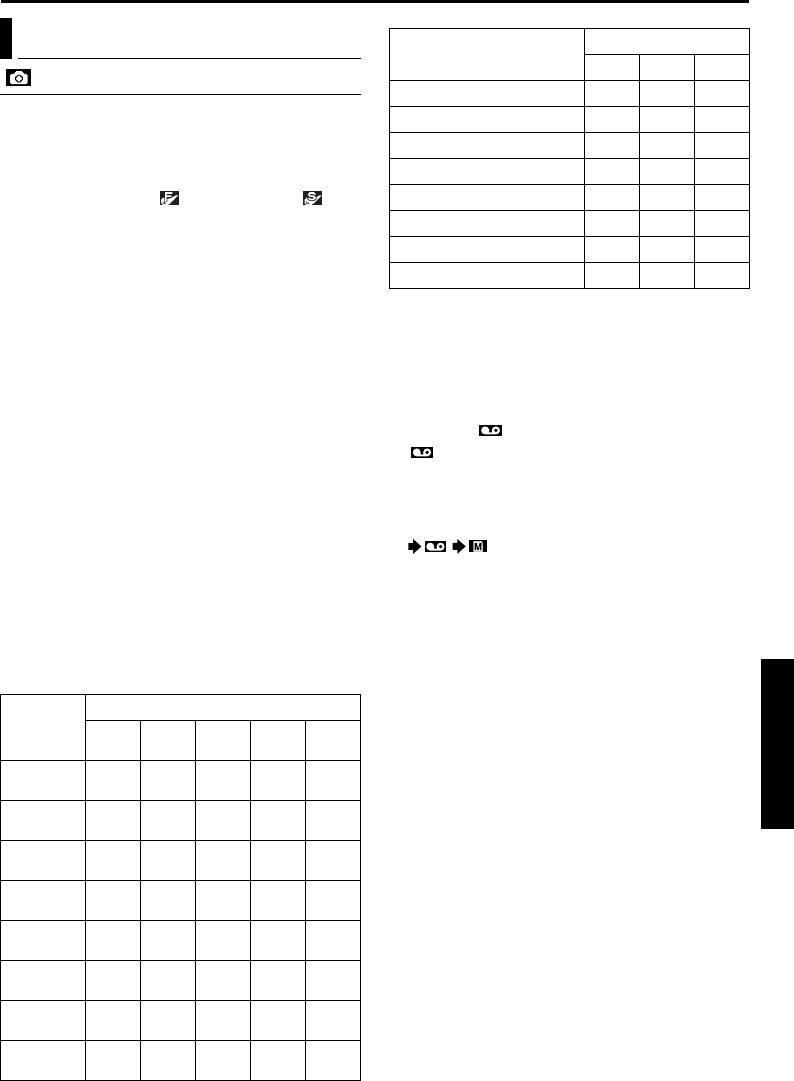
Master Page: Right
GR-DVP9Asia_07Advanced.fm Page 39 Thursday, March 6, 2003 10:05 AM
РУ 39
Меню DSC
Карта MultiMediaCard
Размер изображения/
Качество изображения
8 MB* 16 MB* 32 MB*
DSC
640 x 480/FINE 50 105 210
Качество изображения
640 x 480/STANDARD 160 320 640
Режим качества изображения может быть
1024 x 768/FINE 25 50 100
выбран для лучшего соответствия Вашим
1024 x 768/STANDARD 80 160 320
потребностям. Доступны два режима качества
изображения: FINE ( ) и STANDARD ( ) (по
1280 x 960/FINE 16 32 64
порядку качества).
1280 x 960/STANDARD 50 100 200
QUALITY (Заводская предварительная
1600 x 1200/FINE 10 20 40
установка: FINE)
1600 x 1200/STANDARD 34 68 135
FINE / STANDARD
* Дополнительная
ПРИМЕЧАНИЕ:
** Прилагается (предварительно сохранены
Количество изображений, которые могут быть
12 звуковых эффектов)
сохранены, зависит от выбранного качества
изображения, а также от сочетания объектов в
изображениях и типа используемой карты памяти.
Выбор носителя для записи
Размер изображения
REC SELECT (Заводская предварительная
установка: )
Режим размера изображения может быть
выбран для лучшего соответствия Вашим
: Когда запись моментальных снимков
потребностям.
выполняется с переключателем VIDEO/
MEMORY, установленным в положение
IMAGE SIZE (Заводская предварительная
“VIDEO”, стоп-кадры записываются только
установка: 1280 x 960)
на ленту.
640 x 480 / 1024 x 768 / 1280 x 960 /
/ : Когда запись моментальных
1600x1200
снимков выполняется с переключателем
ПРИМЕЧАНИЕ:
VIDEO/MEMORY, установленным в
Установки могут быть изменены только тогда,
положение “VIDEO”, стоп-кадры
когда переключатель VIDEO/MEMORY
записываются не только на ленту, а также
установлен в положение “MEMORY”.
еще и на карту памяти (640 x 480 пикселей).
УСОВЕРШЕНСТВОВАННЬІЕ ФУНКЦИИ
В этом режиме выбор положения пункта
Приблизительное количество изображений,
“SNAP MODE” в меню CAMERA
которые могут быть сохранены
действителен также для записи на карту.
Размер
Карта памяти SD
изображения
/Качество
8 MB** 8 MB* 16 MB* 32 MB* 64 MB*
изображения
640 x 480/
39 46 98 205 405
FINE
640 x 480/
134 150 295 625 1215
STANDARD
1024 x 768/
17 20 46 98 190
FINE
1024 x 768/
55 66 145 310 605
STANDARD
1280 x 960/
11 12 28 62 120
FINE
1280 x 960/
37 44 98 205 405
STANDARD
1600 x 1200/
78184078
FINE
1600 x 1200/
24 28 62 130 260
STANDARD
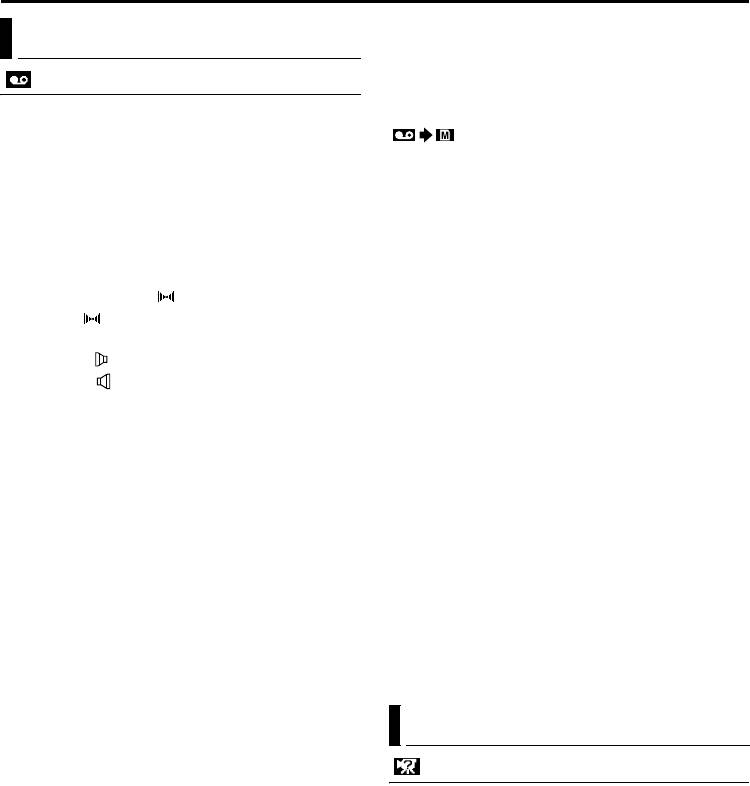
Master Page: Left-Heading0
GR-DVP9Asia.book Page 40 Wednesday, March 5, 2003 5:15 PM
40 РУ
МЕНЮ ВОСПРОИЗВЕДЕНИЯ
ПРИМЕЧАНИЕ:
Видео меню
Пункт “REC MODE” может быть установлен тогда,
когда переключатель питания установлен в
VIDEO
положение “
P
” или “
M
”.
Перезапись с ленты на карты памяти
Воспроизведение звука
COPY (Заводская предварительная
Во время воспроизведения ленты видеокамера
определяет, в каком звуковом режиме была
установка: OFF)
сделана надпись, и воспроизводит звук. Выберите
OFF: Позволяет осуществлять выполнение
тип звука для сопровождения Вашего
моментальных снимков во время
воспроизводимого изображения. В соответствии с
воспроизведения ленты.
объяснением меню доступа на стр. 31, выберите
ON: Позволяет осуществлять перезапись
пункт “SOUND MODE” или “12bit MODE” из экрана
изображений, записанных на ленте, на карту
меню и установите нужные параметры.
памяти. (墌 стр. 53)
SOUND MODE (Заводская предварительная
установка: STEREO )
Удаление уменьшенных изображений
STEREO
: Звук испускается из обоих каналов
Относительно подробностей, обращайтесь к
“L” (левый) и “R” (правый) в стерео режиме.
разделу “Чтобы удалить уменьшенные
изображения” (
墌
стр. 47).
SOUND L : Звук испускается из канала “L”
.
NAVI.DEL.
SOUND R
: Звук испускается из канала “R”.
IMAGE SEL. / TAPE SEL. / ALL / RETURN
12bit MODE (Заводская предварительная
установка: SOUND 1)
Поиск пустого промежутка
MIX: Оригинальный звук и звук озвучивания
Помогает найти пустой участок на ленте, когда Вы
комбинируются и испускаются из обоих
хотите записывать с середины ленты. (
墌
стр. 21)
каналов “L” и “R” в стерео режиме.
BLANK SRCH
SOUND 1: Оригинальный звук испускается из
EXECUTE / RETURN
обоих каналов “L” и “R” в стерео режиме.
Вход S-Video/AV
SOUND 2: Звук озвучивания испускается из
обоих каналов “L” и “R” в стерео режиме.
S/AV INPUT (Заводская предварительная
установка: OFF)
ПРИМЕЧАНИЯ:
●
Установка “SOUND MODE” доступна, как для
OFF: Позволяет вводить аудио и видео
12-битового, так и для 16-битового звука. (В
сигналы через гнездо DV IN/OUT. (墌 стр. 52)
функциях предыдущих моделей, “12-битовый звук”
A/V.IN: Позволяет вводить аудио и видео
нaзывается “32 кГц” и “16-битовый звук” нaзывается
сигналы через гнездо S/AV. (墌 стр. 50)
“48 кГц”.)
●
Во время ускоренного поиска в прямом или обратном
S.IN: Позволяет вводить аудио и S-video
направлении видеокамера не может определить, в
сигналы через гнездо S/AV. (墌 стр. 50)
каком звуковом режиме была сделана запись. Во
время воспроизведения звуковой режим
Системное меню
высвечивается в верхнем левом углу.
SYSTEM
Регулировка синхронизации
Каждая установка связана с пунктом “
s
”,
Относительно подробностей, обращайтесь к
который появляется, когда переключатель
разделу “Для более аккуратного монтажа”
питания установлен в положение “
M
”. (
墌
стр. 31)
(墌 стр. 61).
Параметры соответствуют описанию,
SYNCHRO (Заводская предварительная
приведенному на стр. 37.
установка: ±0.0)
BEEP (Заводская предварительная
установка: MELODY)
Режим записи
OFF / BEEP / MELODY
Позволяет Вам установить режим записи (SP или
TALLY (Заводская предварительная
LP) в зависимости от Ваших предпочтений.
установка: ON)
Рекомендуется, чтобы Вы использовали режим
“REC MODE” в меню VIDEO, когда видеокамера
OFF / ON
используется, как записывающее устройство во
REMOTE (Заводская предварительная
время перезаписи. (
墌
стр. 50, 52)
установка: ON)
REC MODE (Заводская предварительная
OFF / ON
установка: SP)
DEMO MODE (Заводская предварительная
SP / LP
установка: ON)
OFF / ON





